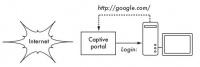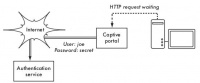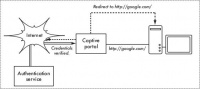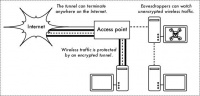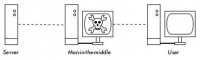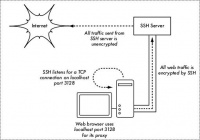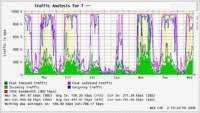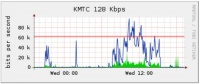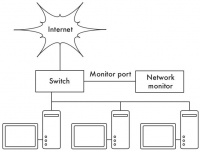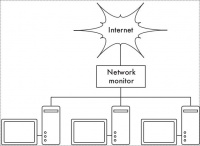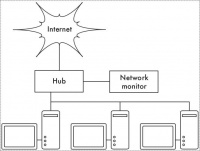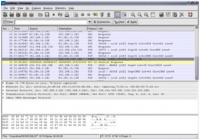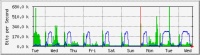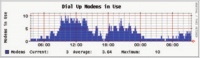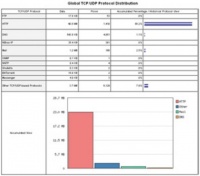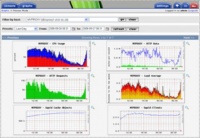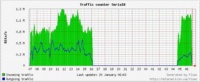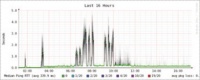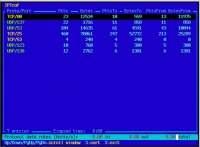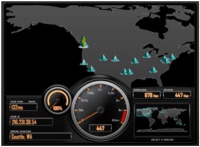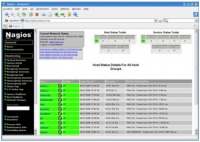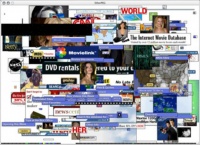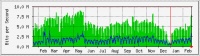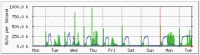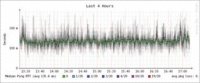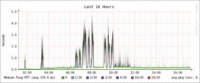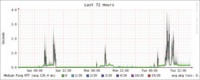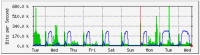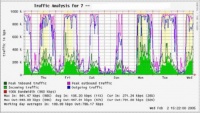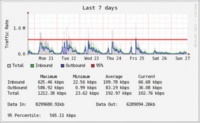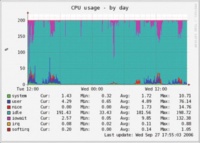Keamanan dan Pengawasan Jaringan
Di jaringan berkabel tradisional, kontrol akses sangat sederhana: Jika seseorang punya akses langsung (secara jasmani) ke komputer atau hub jaringan, mereka bisa memakai (atau menyalahgunakan) sumber daya jaringan itu. Sementara mekanisme software adalah komponen penting dari keamanan jaringan, membatasi akses langsung ke alat-alat jaringan adalah mekanisme kontrol akses yang terbaik. Dengan sederhana, jika semua terminal dan komponen jaringan hanya bisa diakses oleh individu yang terpercaya, jaringan itu mungkin bisa dipercaya.
Peraturan berubah secara signifikan untuk jaringan nirkabel. Sementara jangkauan dari akses point kelihatannya hanya beberapa ratus meter, seorang user dengan antena dengan pengguatan tinggi mungkin dapat memakai jaringan dari jangkauan beberapa blok. Jika seorang user yang tidak sah ketahuan, tidak mungkin bisa secara sederhana “mengikuti jejak kabel” kembali ke lokasi user. Tanpa mentransmit sebuah paket, seorang user bahkan bisa mengambil semua data jaringan ke disk. Data ini nantinya bisa untuk meluncurkan serangan yang lebih hebat terhadap jaringan itu.
Jangan pernah berpikiran kalau gelombang radio secara sederhana “berhenti” di ujung batas rumah anda. Biasanya tak masuk akal untuk percaya pada semua user di jaringan, bahkan di jaringan berkabel. Karyawan yang kesal, user jaringan tidak terdidik, dan kesalahan sederhana dari para user jujur bisa membawa kerusakan yang signifikan ke operasi jaringan. Sebagai arsitek jaringan, sasaran kamu adalah menyediakan komunikasi pribadi di antara user-user sah dari jaringan. Sementara beberapa bagian dari kontrol akses dan pembuktian keaslian diperlukan di jaringan manapun, kamu sudah gagal dalam pekerjaanmu jika user-user sah menemukan bahwa sulit untuk memakai jaringan itu untuk berkomunikasi. Ada perkataan lama bahwa cara satu-satunya untuk benar-benar mengamankan sebuah komputer adalah cabut kabelnya, masukkan ke dalam kotak besi, hancurkan kuncinya, dan kubur semuanya di dalam beton. Biarpun sistem seperti itu bisa betul-betul “aman”, itu tidak berguna untuk tujuan komunikasi. Ketika anda memilih pilihan keamanan untuk jaringan anda, ingatlah bahwa di atas semuanya, jaringan itu ada agar para user bisa berkomunikasi satu sama lain. Keamanan itu penting, tetapi seharusnya tidak menghalangi pemakaian user jaringan.
Keamanan secara Fisik
Ketika sedang menginstalasi sebuah jaringan, kamu sedang membuat sebuah infrastruktur yang diandalkan masyarakat. Tindakan keamanan dilakukan untuk menjamin bahwa jaringan itu bisa dipercaya. Untuk banyak instalasi, kekurangan sering terjadi karena gangguan manusia, biarpun sengaja atau tidak. Jaringan mempunyai komponen fisik, seperti kabel dan kotak-kotak, yang mudah untuk diganggu. Pada banyak instalasi, masyarakat tidak akan mengerti apa tujuan dari peralatan yang di install, atau keingintahuan membuat mereka melakukan experimen. Mereka mungkin tidak sadar pentingnya sebuah kabel yang tersambung ke sebuah port. Seseorang mungkin mencabut kabel Ethernet sehingga mereka bisa menyambungkan laptop mereka selama 5 menit, atau memindahkan sebuah switch karena menghalangi mereka. Sebuah steker mungkin bisa di lepas dari sebuah power bar karena seseorang membutuhkan wadah itu. Menjamin keamanan langsung dari sebuah instalasi adalah yang terpenting. Tanda-tanda & label-label hanya akan berguna untuk mereka yang bisa mengerti bahasa anda. Menaruh barang-barang di luar jangkauan dan membatasi akses adalah cara terbaik untuk menjamin kesalahan dan perubahan dari luar itu tidak terjadi.
Di negara berkembang, pengikat yang benar atau kotak yang memadai tidak akan gampang dicari. Kamu harusnya bisa mencari listrik yang berfungsi baik. Penutup / kotak mudah dibuat dan penting untuk instalasi. Biasanya lebih ekonomis untuk membayar tukang batu untuk membuat lubang dan install pipa penyalur. Dimana ini akan menjadi pilihan yang mahal di negara berkembang, hal-hal seperti ini bisa terjangkau harganya di negara-negara selatan. PVC bisa dipasang di tembok semen untuk menyalurkan kabel antar ruangan. Ini menghindari keperluan untuk membuat lubang baru setiap kali sebuah kabel perlu di salurkan. Kantong plastik bisa dimasukkan ke pipa penyalur di sekitar kabel untuk isolasi.
Peralatan kecil harus selalu dipasang di dinding dan peralatan besar harus selalu diletakan di atas lemari.
- Switch. Switch, hub atau akses point bisa di pasang langsung ke dinding dengan colokan listrik ke dinding. Sangat bagus untuk meletakan peralatan ini setinggi mungkin untuk mengurangi kemungkinan seseorang menyentuh alatnya atau kabelnya.
- Kabel. Setidaknya, kabel harus di sembunyikan dan diikatkan. Anda bisa mencari pipa saluran kabel plastik yang bisa dipakai untuk bangunan. Jika anda tidak bisa mencarinya, alat pelengkap kabel bisa dipakukan di dinding untuk mengamankan kabelnya. Ini membuat kabelnya tidak menggantung sehingga gampang di tarik atau dipotong. Lebih baik lagi untuk mengubur kabelnya, daripada membiarkannya tergantung di lapangan. Kabel yang menggantung bisa dipakai untuk menjemur pakaian, atau diambil dengan tangga, dll. Untuk mencegah hama dan serangga, pakai saluran kabel elektrik plastik. Bayaran tambahan ini akan lebih berguna dibanding dengan usaha yang kita jalankan. Saluran kabel itu harusnya di kubur sedalam 30 cm , atau di bawah titik beku di iklim dingin. Cukup berharga untuk membeli saluran kabel yang lebih besar daripada yang diperlukan sekarang, agar kabel yang dipakai nanti bisa memakai tempat yang sama. Pikirkan untuk membuat label di kabel yang sudah dikubur dengan tanda ”telepon sebelum menggali” untuk mencegah terputusnya jaringan.
- Listrik. Sangat baik untuk mempunyai power bar yang terkunci di lemari. Jika itu tidak mungkin, pasang power bar di bawah meja, atau di dinding dan pakai duct tape ( atau gaffer tape, sebuah tape perekat yang kuat) untuk mengamankan plug ke steker, jadi buatlah hal-hal penting ini sulit diubah orang. Jika anda tidak melakukannya, anda mungkin menemukan bahwa kipas atau lampu dicolokkan ke UPS anda; biarpun bagus ada lampu, akan lebih bagus lagi jika server anda tetap berjalan!
- Air. Lindungi peralatan anda dari air dan cairan. Ceklah peralatan anda, termasuk UPS anda setidaknya 30 cm di atas tanah, untuk mencegah kerusakan dan kebanjiran. Coba juga untuk memasang atap di atas peralatan anda, jadi air dan cairan tidak jatuh di atasnya. Di iklim basah, penting untuk memberi ventilasi yang memadai pada peralatan anda untuk meyakinkan bahwa cairan bisa dikeringkan. Lemari kecil perlu ventilasi, atau vairan dan panas akan menhancurkan alat-alat anda
- Tiang. Peralatan yang dipasang di tiang biasanya aman dari pencuri. Tetapi untuk menjaga peralatan anda aman dari angin sebaiknya anda meyakinkan bahwa teknik pemasangan di atas tower-nya cukup baik.. Mencat peralatan anda dengan warna putih polos atau abu-abu memantulkan sinar matahari dan membuatnya kelihatan membosankan dan tidak menarik. Antena panel biasanya disukai karena mereka halus dan tidak semenarik parabola. Semua instalasi di dinding harus cukup tinggi sehingga perlu tangga untuk mencapainya. Coba cari tempat terang tetapi tidak menyolok untuk meletakan peralatan. Coba hindari antena yang kelihatannya seperti antena televisi, karena benda-benda seperti itu biasanya menarik perhatian pencuri, sedangkan antena wifi akan tidak berguna untuk pencuri biasa.
- Ancaman Terhadap Jaringan. Satu perbedaan besar antara Ethernet dan nirkabel bahwa jaringan nirkabel di sebuah medium yang dipakai bersama. Mereka lebih terlihat seperti hub jaringan lama daripada switch modern, di mana setiap komputer yang terdapat di jaringan bisa “melihat” trafik semua user lain. Untuk mengawasi semua trafik jaringan di sebuah akses point, seseorang tinggal mengatur ke channel yang sedang dipakai, pasang network card ke monitor mode, dan log semua frame. Data ini mungkin penting untuk pencuri dengar (termasuk data seperti email, voice data, atau log chat online). Ini mungkin juga memberikan password dan data sensitif lainnya, membuatnya mungkin untuk memasuki jaringan itu lebih jauh lagi. Seperti yang akan kita lihat nanti di bab ini, masalah ini bisa di selesaikan dengan enkripsi. Masalah serius yang lainnya pada jaringan nirkabel adalah bahwa user cukup tidak diketahui (anonim). Biarpun benar bahwa setiap alat wireless memasukkan sebuah alamat MAC unik yang di berikan oleh pembuatnya, alamat ini dapat dirubah dengan software. Bahkan ketika alamat MAC ini diketahui, bisa sangat sulit untuk mengetahui dimana letak user nirkabel berada secara fisik. Efek multi-path, antena penguatan tinggi, dan banyaknya perbedaan karakteristik transmitter radio bisa membuatnya tidak mungkin untuk mengetahui jika user nirkabel jahat sedang duduk di ruangan sebelah atau sedang di apartemen sejauh satu mil. Biarpun spektrum tidak terlisensi memberikan penghematan biaya yang besar kepada user, dia mempunyai efek samping yang buruk yaitu serangan denial of service (DoS) yang sederhana. Hanya dengan menyalakan sebuah akses point berkekuatan tinggi, telepon cordless, transmitter video, atau alat-alat 2.4 GHz lainnya, seseorang yang jahat bisa membuat kerusakan besar pada jaringan. Banyak juga alat-alat jaringan yang mudah diserang oleh bentuk-bentuk lain dari serangan denial of service, seperti disassociation flood- ing dan ARP table overflows.
Berikut adalah beberapa kategori dari individu yang mungkin bisa membuat masalah di jaringan nirkabel:
- User yang tidak sengaja: Karena makin banyak jaringan nirkabel yang diinstalli di tempat yang padat penduduk, sangat mungkin seorang pengguna laptop tidak sengaja masuk ke jaringan yang salah. Kebanyakan client nirkabel akan dengan mudah memilih jaringan nirkabel manapun ketika jaringan mereka tidak bisa dipakai. User lalu mungkin memakai jaringan seperti biasanya, sama sekali tidak sadar kalau mereka mengirim data sensitif melalui jaringan orang lain. Orang jahat akan mengambil kesempatan seperti ini dengan cara membuat akses point di lokasi strategis, untuk mencoba menarik user dan menangkap data mereka. Hal pertama yang dilakukan untuk mencegah masalah ini adalah dengan memberi pengetahuan pada user anda, dan memberitahu pentingnya menyambung hanya pada jaringan yang diketahui dan dipercaya.Kebanyakan client nirkabel bisa di atur untuk hanya menyambung pada jaringan yang dipercaya, atau untuk meminta izin sebelum bergabung dengan network baru. Seperti yang akan kita lihat nanti di bab ini, user bisa menyambung dengan aman ke jaringan publik yang terbuka dengan memakai enkripsi yang kuat.
- War driver. Fenomena “war driving” mengambil namanya dari film hacker 1983 yang populer, “War Games”. War driver tertarik dengan mencari lokasi fisik dari jaringan nirkabel. Mereka biasanya bepergian dengan membawa laptop, GPS, dan antena omnidirectional, mereka log nama dan lokasi dari semua jaringan yang mereka temukan. Log-log ini lalu disatukan dengan log dari para war driver lain, lalu dirubah menjadi peta grafis yang menggambarkan “peta” nirkabel di suatu kota. Kebanyakan war driver biasanya tidak membahayakan jaringan, tetapi data yang mereka koleksi mungkin menarik untuk cracker jaringan. Sebagai contoh, jelas kalau akses point yang tidak dilindungi yang terdeteksi oleh war driver terdapat di dalam bangunan sensitif, seperti kantor pemerintah atau perusahaan. Orang jahat bisa menggunakan informasi ini mengakses jaringan disana secara ilegal. AP seperti itu harusnya memang tidak pernah dipasang, tetapi war driver membuat masalah ini menjadi lebih mendesak. Seperti yang nanti akan kita lihat di bab ini, war driver yang memakai program populer NetStumbler bisa di deteksi dengan memakai program seperti Kismet. Untuk lebih jelas tentang war driver, lihat site seperti http://www.wifimaps.com/, http://www.nodedb.com/, atau http://www.netstumbler.com/ .
- Rogue akses point. Ada dua kelas umum rogue akses points: yang di install secara salah oleh user yang sah, dan yang di install oleh orang jahat yang bermaksud untuk mengkoleksi data atau merusak jaringan. Di kasus yang paling sederhana, user yang sah mungkin ingin mempunyai cakupan nirkabel yang lebih baik di kantor mereka, atau mereka mungkin menemukan restriksi keamanan di jaringan nirkabel perusahaan terlalu sulit untuk diikuti. Dengan menginstall sebuah akses point konsumen yang murah tanpa izin, user itu membuka seluruh jaringan itu untuk serangan dari dalam. Biarpun bisa melakukan scan untuk mengetahui akses point tidak sah, membuat peraturan yang jelas yang melarang mereka sangat penting. Kelas kedua dari rogue akses point bisa sangat sulit untuk diurus. Dengan menginstall AP berkekuatan tinggi yang memakai ESSID yang sama dengan jaringan yang ada, orang yang jahat bisa menipu orang untuk memakai peralatan mereka, dan menyimpan atau bahkan memanipulasi semua data yang melewatinya. Jika user anda terlatih untuk memakai enkripsi kuat, masalah ini berkurang secara signifikan.
- Eavesdropper. Seperti yang dibicarakan sebelumnya Eavesdropper (pencuri dengar) adalah masalah yang sangat susah dihadapi di jaringan nirkabel. Dengan memakai alat pengawas pasif (seperti Kismet), seorang eavesdropper bisa menyimpan semua data jaringan dari jarak yang jauh, tanpa harus membuat kehadiran mereka diketahui. Data yang di enkripsi dengan buruk dengan sederhana bisa di simpan lalu di crack kemudian, sedangkan data yang tak di enkripsi dengan mudah bisa langsung dibaca secara realtime. Jika anda mempunyai kesuitan meyakinkan orang lain tentang masalah ini, anda mungkin mau mempertunjukkan alat seperti Etherpeg (http://www.etherpeg.org/) atau Driftnet (http://www.ex-parrot.com/~chris/driftnet/). Alat ini memperlihatkan jaringan nirkabel dalam bentuk data grafis, seperti GIF dan JPEG. Sementara user lain sedang melihat-lihat Internet, alat ini dengan sederhana menunjukkan semua graphics yang ditemukan di graphical collage. Saya sering memakai alat seperti ini sebagai demonstrasi kalau memberi kuliah tentang keamanan nirkabel. Biarpun anda bisa memberi tahu seorang user bahwa email mereka rentan tanpa enkripsi, tidak ada yang memberikan pesan setegas memperlihatkan kepada mereka gambar yang sedang mereka lihat di web browser mereka. Lagi pula, biarpun ini tidak bisa dicegah sepenuhnya, penggunaan aplikasi memadai yang enkripsinya kuat akan menghalangi Eavesdropper.
Perkenalan ini dimaksudkan untuk memberi gambaran kepada anda masalah yang akan anda hadapi ketika mendesain jaringan nirkabel. Nanti di bab ini, kami akan meperlihatkan alat dan teknik yang akan menolong anda untuk mengurangi masalah-masalah ini
Authentikasi
Sebelum diberi akses untuk ke sumber daya jaringan, user sebaiknya diauthentikasi terlebih dahulu. Di dunia ideal, setiap user nirkabel akan mempunyai identifier yang unik, tak bisa diubah, dan tidak bisa ditirukan oleh user lain. Ini ternyata masalah yang sangat sulit untuk diselesaikan di dunia nyata.
Fitur yang terdekat dengan identifier unik adalah alamat MAC. Ini adalah angka 48-bit yang diberikan pada setiap alat nirkabel dan Ethernet oleh pembuat alat. Dengan menjalankan mac filtering di akses point kami, kami bisa mengauthentikasi user berdasarkan dari alamat MAC mereka. Dengan fitur ini, akses point menyimpan internal table berisi alamat MAC yang sudah diakui. Kalau seorang user nirkabel berusaha untuk berrelasi ke akses point, alamat MAC klien harus ada di daftar yang diakui, atau relasi akan ditolak. Sebagai alternatif, AP mungkin menyimpan table berisi alamat MAC yang dikenal “buruk”, dan mengizinkan semua alat yang tidak ada di daftar untuk berelasi.
Sayangnya, ini bukan mekanisme keamanan yang ideal. Mempertahankan table MAC di setiap alat sangat tidak praktis, perlu mencatat semua alamat MAC client dan di upload ke AP. Lebih parah lagi, alamat MAC sering bisa diganti dengan software. Dengan memperhatikan alamat MAC di penggunaan pada jaringan nirkabel, seorang penyerang gigih bisa spoof / menipu (menirukan) alamat MAC yang diakui dan berhasil relasi kepada AP. Biarpun MAC filter akan mencegah user yang tak sengaja dan kebanyakan pengguna untuk mengakses jaringan, MAC filtering sendiri tidak bisa mencegah serangan dari penyerang yang gigih.
MAC filter berguna untuk membatasi akses untuk sementara dari client nakal. Misalnya, jika sebuah laptop mempunyai virus yang mengirim banyak spam atau trafik lain, alamat MAC-nya dapat ditambahkan ke table saringan untuk menghentikan trafik. Ini akan memberikan anda waktu untuk menemukan user itu dan membetulkan masalahnya.
Fitur authentikasi populer lain dari nirkabel adalah yang dinamakan jaringan tertutup. Di jaringan umum, AP akan membroadcast ESSID mereka banyak kali perdetik, membolehkan klien nirkabel (dan juga alat seperti NetStumbler) untuk menemukan jaringan dan menunjukan keberadaannya ke user. Di jaringan tertutup, AP tidak memberitahu ESSID, dan user harus mengetahui nama lengkap jaringan terlebih dahulu sebelum AP akan membolehkan relasi. Ini mencegah pemakai biasa untuk menemukan jaringan dan memilihnya di client nirkabel mereka.
Ada sejumlah kekurangan dari fitur ini. Memaksa pemakai untuk mengetik ESSID penuh sebelum bersambungan dengan jaringan biasanya banyak kesalahan dan sering menyebabkan menelpon bantuan dan pengaduan. Karena jaringan tidak jelas hadir di tool site survey seperti NetStumbler, ini bisa mencegah jaringan-jaringan anda terlihat di peta Wardriver. Tetapi menyatakan juga bahwa pembuat jaringan lainnya tidak bisa dengan mudah menemukan jaringan, dan mereka tidak tahu bahwa anda sudah memakai suatu kanal. Tetangga yang bersungguh-sungguh mungkin melakukan site survey, memastikan tidak ada jaringan didekatnya, dan memasang jaringan mereka sendiri di atas saluran sama dengan yang sedang anda gunakan. Ini akan menyebabkan masalah gangguan bagi baik anda maupun tetangga anda.
Menggunakan jaringan tertutup pada akhirnya akan menambah sedikit keamanan jaringan secara keseluruhan. Dengan memakai alat mengamat pasif (seperti Kismet), seorang user trampil bisa mengetahui frame yang dikirim dari klien sah anda ke AP. Frame ini perlu berisi nama jaringan itu. Seorang pemakai jahat kemudian bisa memakai nama ini untuk berelasi ke akses point, seperti seorang pemakai normal.
Enkripsi mungkin adalah alat terbaik kita yang ada untuk mengauthentikasi user nirkabel. Melalui enkripsi kuat, kita secara unik bisa mengenali seorang user dengan cara yang sangat sulit untuk di spoof, dan mempergunakan identitas itu untuk menentukan akses jaringan lebih lanjut. Enkripsi juga mempunyai keuntungan menambahkan selapis privasi dengan mencegah Eavesdropper melihat dengan mudah trafik jaringan.
Metode enkripsi yang paling banyak dipakai adalah enkripsi WEP. WEP adalah singkatan dari Wired Equivalent Privacy, dan disokong oleh semua peralatan 802.11a/b/g. WEP mempergunakan kunci shared 40 bit untuk enkripsi data antara akses point dan klien. Kunci harus dimasukkan di AP dan pada masing-masing klien. Dengan memakai WEP, klien nirkabel tidak bisa menghubungkan dengan AP sampai mereka memakai kunci yang benar. Seorang Eavesdropper yang mendengarkan jaringan yang sudah memakai WEP masih akan melihat trafik dan alamat MAC, tetapi muatan data masing-masing paket di enkripsi. Ini menyediakan mekanisme authetikasi yang cukup baik sedangkan juga menambahkan sedikit privasi ke jaringan.
WEP pasti bukan solusi enkripsi terkuat yang ada. Untuk satu hal, kunci WEP di pakai bersama-sama oleh semua pemakai. Jika kunci ketahuan (seperti, jika seorang user memberitahu kepada seorang teman apa passwordnya, atau jika seorang pegawai dilepaskan) lalu mengganti password bisa sulit, karena semua AP dan alat client perlu diganti. Ini juga berarti pemakai sah jaringan masih bisa menguping pada trafik masing-masing , karena semuanya mengetahui kunci yang dipakai bersama-sama.
Kuncinya itu sendiri sering dipilih secara buruk, membuat penge-crack-an offline bisa dilakukan. Lebih buruknya lagi, implementasiWEP dipecah ke banyak akses point, membuatnya lebih mudah lagi untuk meng-crack beberapa jaringan. Biarpun pembuat sudah melaksanakan sejumlah extensi pada WEP (seperti kunci yang lebih panjang dan fast rotation scheme), extensi ini bukan bagian dari standar, dan secara umum tidak akan interoperate di antara perlengkapan dari pembuat yang berbeda. Dengan upgrade ke firmware yang paling baru untuk semua alat nirkabel, anda bisa mencegah beberapa serangan awal yang ditemukan di WEP.
WEP masih bisa menjadi alat authentikasi yang berguna. Mengasumsikan user anda bisa dipercaya untuk tidak menyerahkan password, anda bisa cukup yakin bahwa klien nirkabel anda sah. Biarpun menge-crack WEP itu mungkin, itu bukan ketrampilan kebanyakan user. WEP cukup berguna untuk mengamankan sambungan point-to-point jarak jauh, bahkan di jaringan-jaringan yang umumnya terbuka. Dengan memakai WEP di sambungan tersebut, anda mengurangi niat orang untuk berasosiasi dengan sambungan anda, dan mereka akan cenderung menggunakan AP yang lain. Pikirkan WEP sebagai tanda “jangan masuk” untuk jaringan anda. Siapa saja yang mendeteksi jaringan akan melihat bahwa jaringan tersebut menggunakan kunci, membuatnya jelas bahwa sambungan tersebut bukan untuk mereka.
Kekuatan paling hebat dari WEP adalah interoperability. Untuk mengikuti standar 802.11, semua alat nirkabel harus mendukung WEP yang paling dasar. Biarpun bukan metode paling kuat yang ada, tentu dia adalah fitur enkripsi yang paling umum untuk digunakan. Kita akan melihat teknik enkripsi tingkat lanjut lainnya nanti di bab ini.
Untuk lebih detil tentang enkripsi WEP, silahkan lihat alamat berikut ini:
- http://www.isaac.cs.berkeley.edu/isaac/wep-faq.html
- http://www.cs.umd.edu/~waa/wireless.pdf
- http://www.crypto.com/papers/others/rc4_ksaproc.ps
Protokol authentikasi lapisan data-link lain adalah Wi-Fi Protected Access, atau WPA. WPA diciptakan khusus untuk mengatasi masalah / kekurangan WEP. WPA menyediakan pola enkripsi yang lebih kuat secara signifikan, dan bisa memakai kunci private yang dipakai bersama, kunci unik yang dialokasikan pada masing-masing user, atau bahkan sertifikat SSL untuk authentikasi baik klien maupun akses point. Keabsahan authentikasi diperiksa menggunakan protokol 802.1X, yang bisa berunding dengan database pihak ketiga seperti RADIUS. Melalui penggunaan Temporal Key Integrity Protocol (TKIP), kunci bisa dirotasi dengan cepat setelah selang waktu tertentu, sehingga sangat mengurangi kemungkinan sebuah sesi di crack. Secara keseluruhan, WPA menyediakan authentikasi dan privasi lebih baik secara signifikan daripada WEP standar.
WPA memerlukan hardware akses point yang cukup baru dan firmware terbaru pada semua klien nirkabel, serta sejumlah besar konfigurasi. Jika anda sedang memasang jaringan di tempat di mana anda menguasai seluruh hardware, WPA menjadi sangat ideal. Dengan mengauthentikasi baik klien maupun AP, dia memecahkan masalah rogue akses point dan menyediakan banyak keuntungan dibandingkan WEP. Tapi di kebanyakan jaringan yang menggunakan campuran hardware tua dan pengetahuan pengguna yang terbatas, pemasangan WPA bisa menjadi mimpi buruk. Oleh karenanya banyak lokasi tetap memakai WEP, jika ingin menggunakan enkripsi.
Captive portal
Alat authentikasi yang biasa dipakai di jaringan nirkabel adalah captive portal. Captive portal memakai standar web browser untuk memberi seorang user nirkabel kesempatan untuk mengauthentikasi dirinya, biasanya berupa username & password. Captive portal juga dapat memberi informasi (seperti Kebijakan Penggunaan Jaringan yang Dapat di Terima / Acceptable Use Policy) kepada pemakai sebelum memberi akses lebih lanjut. Dengan memakai web browser, captive portal dapat bekerja dengan semua laptop dan sistem operasi. Captive portal biasanya dipakai di jaringan terbuka yang tak punya metode authentikasi lain (seperti WEP atau MAC filter).
Untuk memulai, seorang user nirkabel membuka laptop mereka dan memilih jaringan. Komputer mereka akan meminta sewa DHCP, yang kemudian akan diberi. Mereka kemudian memakai web browser untuk pergi ke situs mana pun di Internet.
Daripada menerima halaman yang diminta, user diperlihatkan layar login. Halaman ini bisa mengharuskan user untuk memasukkan username dan password, kemudian klik tombol “login”, ketik nomor voucher yang sudah dibayar lebih dulu, atau masukkan surat kepercayaan lain diperlukan oleh administrator jaringan. User memasukan keabsahan mereka, yang diperiksa oleh akses point atau server lain di jaringan. Semua akses jaringan lain di blok sampai authentikasi telah dicek.
Setelah di authentikasi, user diizinkan untuk mengakses sumber daya jaringan, dan biasanya dialihkan penggunaannya ke situs yang semula mereka minta.
Captive portal tidak menyediakan enkripsi untuk user nirkabel, malahan mengandalkan alamat MAC dan IP dari klien sebagai identifier unik. Karena ini tidak perlu terlalu aman, banyak implementasi akan memerlukan user untuk mengauthentikasi kembali secara periodik. Ini sering dilakukan secara otomatis dengan minimizing pop-up window pada browser ketika user pertama kali login.
Karena mereka tidak menyediakan enkripsi kuat, captive portal bukan pilihan bagus untuk jaringan-jaringan yang perlu diamankan yang hanya dapat di akses oleh user yang dapat di percaya. Teknik ini lebih cocok untuk kafe, hotel, dan lokasi akses umum lain di mana user umum akan berdatangan dan akan menggunakan jaringan.
Di jaringan publik atau semi-publik, teknik enkripsi seperti WEP dan WPA tidak berguna. Tidak ada cara untuk menyebarkan publik atau kunci yang dipakai bersama kepada masyarakat tanpa membahayakan keamanan dari kunci tersebut. Pada konfigurasi ini, aplikasi sederhana seperti captive portal menyediakan tingkat layanan antara betul-betul terbuka dan betul-betul tertutup.
Projek hotspot yang populer
- Chillispot (http://www.chillispot.info/). Chillispot adalah captive portal yang didesain untuk authentikasi terhadap database keabsahan user yang sudah ada, seperti RADUIS. Digabung dengan aplikasi phpMyPrePaid, authentikasi berdasarkan voucher yang sudah dibayar lebih dulu bisa dilaksanakan dengan sangat mudah. Anda bisa mendownload phpMyPrePaid dari http://sourceforge.net/projects/phpmyprepaid/.
- WiFi Dog (http://www.wifidog.org/). WiFi Dog menyediakan paket authentikasi captive portal yang sangat lengkap untuk ruang yang sempit (biasanya di bawah 30kb). Dari perspektif user, dia tidak memerlukan pop-up atau sokongan javascript, memperbolehkannya mengerjakan jenis alat nirkabel yang lebih luas.
- m0n0wall (http://m0n0.ch/wall/). M0n0wall adalah sebuah sistem operasi embedded yang berbasis pada FreeBSD. Termasuk di dalamnya adalah captive portal dengan dukungan untuk RADIUS, serta web server PHP.
- NoCatSplash (http://nocat.net/download/NoCatSplash/) memberikan splash page yang dapat diubah-ubah kepada user anda, mengharuskan mereka untuk klik tombol “login” sebelum memakai jaringan. Ini berguna untuk mengenali operator jaringan dan menampilkan peraturan untuk akses jaringan. Dia menyediakan solusi yang sangat mudah di situasi di mana anda perlu memberi user jaringan terbuka dengan informasi dan Acceptable Use Policy.
Privasi
Kebanyakan user dengan tak sadar bahwa email pribadi mereka, percakapan chat, dan malah password sering dikirim “dengan sangat jelas” ke puluhan jaringan yang tak dipercaya sebelum tiba di tujuan akhir mereka di Internet. Tetapi sesalah apapun mereka, user biasanya masih berharap adanya privasi di jaringan.
Privasi bisa tercapai, bahkan pada jaringan yang tak dipercaya seperti akses point umum dan Internet. Satu-satunya metode efektif yang terbukti dapat melindungi privasi adalah penggunaan enkripsi kuat.
Teknik enkripsi seperti WEP dan WPA mencoba mengatasi persoalan privasi di lapisan dua, lapisan data-link. Ini melindungi melawan Eavesdropper yang menguping sambungan nirkabel, tetapi perlindungan ini berakhir di akses point. Jika pelanggan pengguna nirkabel memakai protokol yang tidak aman (seperti POP atau SMTP sederhana untuk menerima dan mengirim email), lalu user diluar AP masih bisa log sesi itu dan melihat data peka. Seperti yang dikatakan sebelumnya, WEP juga menderita dari fakta bahwa dia memakai kunci private yang dipakai bersama. Ini berarti user nirkabel yang sah bisa menguping satu sama lain, karena semuanya mengetahui kuncinya.
Dengan memakai enkripsi sampai akhir sambungan yang jauh, user bisa mengelak seluruh masalah ini. Teknik ini bekerja baik bahkan di jaringan-jaringan umum yang tak dipercaya, di mana Eavesdropper sedang mendengarkan dan mungkin memanipulasi data yang datang dari akses point.
Untuk menjamin privasi data, enkripsi end-to-end yang baik sebaiknya menyediakan fitur berikut:
- Verifikasi authentikasi dari remote end. User sebaiknya dapat tahu tanpa ragu-ragu kepada siapa dia berbicara di ujung lain. Tanpa authentikasi, seorang user bisa dapat data sensitif kepada siapa saja yang menyebutkan bahwa dia adalah layanan yang sah.
- Metode enkripsi kuat. Algoritma enkripsi sebaiknya kuat terhadap serangan di masyarakat, dan tidak dengan mudah di pecahkan oleh pihak ketiga. Tidak ada keamanan di ketidakjelasan, dan enkripsi akan lebih kuat lagi jika algoritma dikenal secara luas dan sudah di review oleh banyak orang. Algoritma yang baik dengan kunci yang panjang dan terlindungi dapat menyediakan enkripsi yang tak mungkin di bongkar oleh siapapun pada generasi kita dengan memakai teknologi sekarang.
- Public key cryptography. Biarpun bukan syarat mutlak untuk enkripsi end-to-end, penggunaan public key cryptography bukan shared key (kunci bersama) dapat menjamin bahwa data seorang individu tetap pribadi (aman), sekalipun kunci dari pemakai lain telah jebol. Hal ini memecahkan masalah penyebaran kunci kepada pemakai melalui jaringan yang tidak dipercayai.
- Data encapsulation. Mekanisme enkripsi end-to-end yang baik akan berusaha melindungi sebanyak mungkin data. Mulai dari meng-enkripsi satu transaksi email sampai encapsulation seluruh trafik IP, termasuk DNS lookups dan protokol pendukung lain. Beberapa tool enkripsi yang sederhana hanya menyediakan saluran aman yang bisa dipakai oleh aplikasi lain. Ini memungkinkan user memakai program apapun yang mereka suka dan masih memperoleh perlindungan enkripsi yang kuat, sekalipun program itu sendiri tidak menyokongnya.
Undang-undang tentang penggunaan enkripsi berbeda-beda dari suatu negara ke negara lain. Beberapa negara menganggap enkripsi sebagai senjata, dan mungkin memerlukan surat izin, dibutuhkan penjaga kunci private, bahkan atau malah melarang penggunaannya secara keseluruhan. Sebelum mengoperasikan apapun yang melibatkan enkripsi, pastikan bahwa penggunaan teknologi ini diizinkan di negara anda.
Di bagian-bagian berikut, kita akan melihat beberapa tool khusus yang bisa menyediakan perlindungan yang baik untuk data user anda.
SSL
Teknologi enkripsi yang banyak digunakan adalah Secure Sockets Layer, biasanya dikenal sebagai SSL. Dipakai di semua web browser, SSL memakai public key cryptography dan public key infrastructure (PKI) yang dipercaya untuk menjamin komunikasi data di web. Setiap kali anda berkunjung jaringan URL yang mulai dengan http, anda sedang memakai SSL.
Implementasi SSL di dalam web browser termasuk sekumpulan sertifikat dari sumber yang dipercaya, yang dikenal sebagai certificate authorities (CA). Sertifikat ini adalah kunci cryptographic yang dipergunakan untuk mencek keaslian situs web. Kalau anda melihat-lihat ke situs web yang memakai SSL, browser dan server terlebih dulu bertukaran sertifikat. Browser mencek bahwa sertifikat yang disediakan oleh server sama dengan hostname DNS-nya, bahwa dia belum expire, dan bahwa ditandatangani oleh certificate authorities terpercaya. Server dapat juga mencek identitas sertifikat browser. Jika surat keterangan diakui, browser dan server akan menegosiasikan kunci sesi master menggunakan sertifikat yang sudah dipertukarkan sebelumnya untuk melindunginya. Kunci itu kemudian dipergunakan untuk meng-enkripsi semua komunikasi sampai browser selesai berkomunikasi. Enkapsulasi data seperti ini dikenal sebagai tunnel.
Penggunaan sertifikat dengan PKI tak hanya melindungi komunikasi dari Eavesdropper, tetapi juga mencegah apa yang dinamakan serangan man-in-the-middle (MITM). Di serangan man-in-the-middle, seorang user jahat intersep / menangkap semua komunikasi di antara browser dan server. Dengan memberikan sertifikat palsu baik ke browser maupun server, pemakai jahat bisa melakukan dua sesi yang dienkripsi sekaligus. Karena user jahat mengetahui rahasia kedua sambungan, sengat mudah untuk mengamati dan manipulasi data yang diberikan di antara server dan browser.
Penggunaan PKI sangat baik untuk mencegah serangan seperti ini. Agar serangan berhasil, user jahat harus memberikan sertifikat kepada klien yang ditandatangani oleh certificate authorities terpercaya. Kecuali kalau CA sudah dijebol (walaupun sangat tak mungkin) atau user ditipu agar mau menerima sertifikat palsu, maka serangan seperti itu tidak mungkin. Oleh karenanya penting bagi user untuk tahu bahwa mengabaikan peringatan mengenai sertifikat yang sudah expire atau tidak layak sangat berbahaya, khususnya jika memakai jaringan nirkabel. Dengan mengklik tombol “ignore” saat di minta oleh browser mereka, user membuka diri mereka terhadap banyak kemungkinan serangan.
SSL tak hanya dipakai untuk web browsing. Protokol email yang tidak aman seperti IMAP, POP, dan SMTP dapat di amankan dengan membungkus mereka dengan tunnel SSL. Kebanyakan klien email modern mendukung IMAPS dan POPS (IMAP dan POP aman) dan juga SMTP yang dilindungi SSL/TLS. Jika server email anda tidak menyediakan bantuan SSL, anda masih bisa mendapatkannya dengan SSL memakai paket seperti Stunnel (http://www.stunnel.org/). SSL bisa dipergunakan untuk secara efektif untuk menjamin hampir semua servis mana pun yang jalan di TCP.
SSH
Kebanyakan orang berpikir SSH adalah pengganti telnet yang aman, seperti scp dan sftp adalah aplikasi yang sama dengan rcp dan ftp tapi lebih aman. SSH melakukan lebih dari hanya sekedar meng-enkripsi remote shell. Seperti SSL, dia menggunakan public key cryptography yang kuat untuk mencek server dan meng-enkripsi data. Daripada menggunakan PKI, SSH memakai cache dari key fingerprint yang diperiksa sebelum koneksi diizinkan. SSH dapat memakai password, public key, atau metode lain untuk authentikasi pemakai.
Kebanyakan orang tidak tahu bahwa SSH juga bisa bertindak sebagai tunnel pengenkripsi, bahkan proxy web yang berenkripsi. Dengan terlebih dulu membuat koneksi SSH ke lokasi terpercaya di dekat (atau langsung ke) remote server , protokol yang tidak aman dapat dilindungi dari eavesdropper dan penyerangan.
Biarpun teknik ini mungkin sedikit lebih maju untuk kebanyakan user, arsitek jaringan dapat mempergunakan SSH untuk meng-enkripsi trafik melalui sambungan yang tak terpercaya, seperti sambungan nirkabel point-to-point. Karena tool tersedia secara leluasa dan berjalan di atas TCP standar, user yang mengetahui tekniknya dapat menjalankan SSH sendiri, menyediakan enkripsi end-to-end mereka tanpa intervensi administrator.
OpenSSH (http://openssh.org/) mungkin adalah implementasi yang paling populer di platform seperti UNIX. Implementasi gratis seperti Putty (http://www.putty.nl/) dan WinSCP (http://winscp.net/) tersedia di Windows. OpenSSH juga bisa dipakai di Windows di bawah paket Cygwin (http://www.cygwin.com/). Contoh berikut ini berasumsi bahwa anda memakai versi OpenSSH yang terbaru.
Untuk membangin tunnel yang ter-enkripsi dari sebuah port di mesin lokal ke port di mesin remote, gunakan switch -L. Misalnya, jika anda mau menyampaikan trafik web proxy melalui sambungan yang sudah ter-enkripsi ke server squid di squid.example.net. Forward port 3128 (port proxy standar) memakai perintah berikut:
ssh -fN -g -L3128:squid.example.net:3128 squid.example.net
Switch -fN memerintahkan ssh untuk masuk ke background sesudah tersambung. Switch -g mengijinkan user lain di segmen lokal anda untuk menyambung dengan mesin lokal dan memakainya untuk untuk enkripsi melalui sambungan yang tak terpercaya. OpenSSH akan memakai public key untuk authentikasi jika anda mensetupnya, atau dia akan meminta untuk memasukan password anda di remote side. Anda kemudian bisa mengatur web browser anda untuk menyambung ke localhost port 3128 sebagai layanan web proxy nya. Semua trafik web kemudian akan di enkripsi sebelum dikirim ke remote side.
SSH juga dapat bertindak sebagai proxy SOCKS4 atau SOCKS5 dinamis. Ini memungkinkan anda membuat web browser yang mengenkripsi, tanpa perlu menggunakan squid. Perhatikan bahwa ini bukan proxy caching; dia hanya meng-enkripsi semua trafik.
ssh -fN -D 8080 remote.example.net
Atur web browser anda untuk memakai SOCKS4 or SOCKS5 di local port 8080, dan anda dapat langsung memakainya.
SSH bisa meng-enkripsi data di TCP port manapun, termasuk port yang dipakai untuk email. Ia bahkan bisa meng-kompres data sepanjang jalan, yang bisa mengurangi latensi di sambungan yang berkapasitas rendah.
ssh -fNCg -L110:localhost:110 -L25:localhost:25 mailhost.example.net
Switch -C mengaktifkan kompresi. Anda bisa menambahkan banyak aturan port forwarding yang anda mau dengan menggunakan switch -L berkali-kali. Perhatikan bahwa untuk mengikat ke port lokal dibawah 1024, anda harus mempunyai hak root di mesin lokal.
Itu hanya sedikit contoh fleksibilitas SSH. Dengan mengimplementasikan public key dan menggunakan agen ssh forwarding, anda dapat mengautomatisasi pembuatan tunnel yang terenkripsi sepanjang jaringan nirkabel anda, dan melindungi komunikasi anda dengan enkripsi dan authentikasi yang kuat.
OpenVPN
OpenVPN adalah sebuah implementasi VPN open source yang menggunakan enkripsi SSL. Implementasi klien OpenVPN tersedia untuk banyak sistem operasi, termasuk Linux, Windows 2000/XP atau yang lebih tinggi, OpenBSD, FreeBSD, NetBSD, Mac OS X, dan Solaris. Pada sebuah VPN, dia akan meng-enkapsulasi semua trafik (termasuk protokol DNS dan protokol-protokol lain) di tunnel yang terenkripsi, jadi bukan hanya satu port TCP saja. Kebanyakan orang merasa hal itu sangat memudahkan untuk dimengerti dan diatur daripada IPSEC.
OpenVPN juga mempunyai beberapa kerugian, seperti latensi yang cukup tinggi. Beberapa latensi tak terelakan karena semua enkripsi/dekripsi dilakukan di aplikasi user, dengan memakai komputer yang relatif baru kedua ujung tunnel dapat mengurangi latensi ini. Biarpun bisa memakai shared key yang tradisional, OpenVPN akan lebih bercahaya jika digunakan bersama sertifikat SSL dan certificate authority. OpenVPN mempunyai banyak keuntungan yang membuatkannya pilihan yang baik untuk menyediakan keamanan end-to-end.
Beberapa alasan tersebut adalah:
- Dia didasarkan pada protokol enkripsi yang handal dan sudah terbukti (SSL dan RSA).
- Dia relatif mudah untuk di konfigurasi..
- Dia bekerja di banyak platform yang berbeda.
- Dia didokumentasikan dengan baik.
- Dia gratis dan open source.
OpenVPN perlu menyambung sebuah port TCP atau UDP di remote side. Setelah tersambungkan, dia akan mengenkapsulasi semua data ke Networking layer, atau bahkan sampai ke lapisan Data-Link, jika anda membutuhkan solusi yang demikian. Anda bisa menggunakannya untuk membuat sambungan VPN yang handal di antara mesin-mesin, atau dengan sederhana gunakan itu untuk menghubungkan router jaringan melalui jaringan-jaringan nirkabel yang tidak terpercaya.
Teknologi VPN adalah bidang kompleks, dan diluar scope bagian ini untuk merincinya. Penting untuk mengerti bagaimana VPN bisa masuk ke struktur jaringan anda untuk memberikan perlindungan yang terbaik tanpa membuka organisasi anda pada masalah yang tak disengaja. Ada banyak sumber online mengenai cara install OpenVPN di server dan klien, kami merekomendasikan artikel ini dari Linux Journal: http://www.linuxjournal.com/article/7949 dan juga HOWTO resmi: http://openvpn.net/howto.html
Tor & Anonymizers
Internet pada dasarnya adalah jaringan terbuka yang berbasis pada kepercayaan. Kalau anda menyambung ke web server di Internet, trafik anda melewati banyak router berbeda, lembaga, perusahaan dan individu yang berbeda. Secara prinsip, masing-masing router ini mempunyai kemampuan untuk mengamati secara seksama data anda, melihat alamat sumber dan tujuan, dan sering juga isi data sebenarnya. Sekalipun data anda di enkripsi memakai protokol aman, Internet provider anda sangat mungkin untuk memonitor data yang di transfer, termasuk sumber dan tujuan data itu. Biasanya ini cukup untuk memberikan gambaran yang cukup lengkap tentang aktivitas online anda.
Privasi dan keanoniman penting, dan amat dihubungkan kepada satu sama lain. Ada banyak sebab untuk mempertimbangkan melindungi privasi anda dengan cara meng-anonimkan trafik jaringan anda. Misalnya anda ingin menawarkan sambungan Internet ke komunitas lokal anda dengan mendirikan sejumlah akses point untuk tempat orang-orang menyambung. Entah anda meminta mereka membayar akses mereka atau tidak, selalu ada risiko bahwa orang akan memakai jaringan untuk sesuatu yang tidak legal di negara atau daerah anda. Anda bisa memohon pada pengadilan bahwa tindakan ilegal ini tidak dilakukan oleh anda, tetapi bisa dilakukan siapa saja yang menyambung dengan jaringan anda. Masalah ini bisa dielakkan jika secara teknis tidak mungkin mengetahui kemana trafik mengarah. Dan bagaimana tentang sensor on-line? Mempublikasi halaman web tanpa nama mungkin juga perlu untuk menghindari sensor pemerintah.
Ada tool yang memungkinkan anda untuk meng-anonymize trafik anda dengan cara yang relatif mudah. Kombinasi dari Tor (http://www.torproject.org/) dan Privoxy (http://www.privoxy.org/) adalah cara yang powerful untuk menjalankan proxy server lokal yang akan melewatkan trafik Internet anda melewati sejumlah server di seluruh net, membuatnya sangat sulit mengikuti jejak informasi. Tor bisa dijalankan di PC lokal, di bawah Microsoft Windows, Mac OSX, Linux dan beberapa jenis BSD, di mana dia akan meng-anonymize trafik dari browser di mesin itu. Tor dan Privoxy juga bisa di install di atas gateway server, atau bahkan akses point kecil yang terpasang (seperti Linksys WRT54G) di mana mereka memberikan keanoniman kepada semua user jaringan secara otomatis.
Tor bekerja dengan berulang kali melambungkan koneksi TCP anda melewati sejumlah server yang menyebar di seluruh Internet, dan dengan membungkus informasi routing di sejumlah lapisan yang terenkripsi (oleh karena itu dinamakan onion routing / routing bawang), yang dikupas sewaktu paket berpindah dari network. Ini berarti, di titik mana pun di jaringan, alamat sumber dan tujuan tidak bisa dihubungkan. Ini membuat analisa trafik menjadi sangat sulit.
Keperluan bagi privacy proxy Privoxy dalam hubungannya dengann Tor disebabkan karena name server queries (DNS queries) di kebanyakan kasus tidak melewati server proxy, dan seseorang yang menganalisa trafik anda dengan mudah bisa melihat bahwa anda sedang mencoba masuk ke sebuah site (contohnya google.com) dengan fakta bahwa anda dikirimi DNS query untuk menterjemahkan google.com ke alamat sesuai IP. Privoxy bersambungan dengan Tor sebagai proxy SOCKS4, yang menggunakan host-name (bukan alamat IP) untuk mengantarkan paket anda ke tujuan yang dimaksudkan.
Di kata lain, memakai Privoxy dengan Tor adalah cara sederhana dan efektif untuk mencegah analisa trafik yang berusaha menghubungkan alamat IP anda dengan layanan online yang anda gunakan. Digabungkan dengan protokol yang terenkripsi dan aman (seperti yang itu sudah kami lihat di bab ini), Tor dan Privoxy menyediakan level keanoniman tinggi di Internet.
Network Monitoring
Network Monitoring penggunaan tool pencatatan dan analisis yang secara akurat menentukan arus trafik, penggunaan, dan indikator kinerja di jaringan lainnya. Tool monitoring yang baik memberi anda baik angka maupun representasi grafik dari kondisi jaringan. Ini menolong anda untuk menvisualisasikan secara akurat apa yang terjadi, agar anda tahu di mana perlu dilakukan penyesuaian. Tool ini dapat menolong anda untuk menjawab pertanyaan penting, seperti:
- Servis apa yang paling populer digunakan di jaringan?
- Siapa yang paling banyak menggunakan jaringan?
- Kanal nirkabel mana yang digunakan di wilayah saya?
- Apakah user meng install akses point nirkabel di jaringan kabel pribadi saya?
- Kapankah jaringan paling banyak dipakai?
- Situs apa yang paling sering dikunjungi user?
- Apakah jumlah trafik inbound atau outbound mendekati kapasitas jaringan kita?
- Apakah ada indikasi tentang situasi jaringan yang aneh dan memakai bandwith atau masalah lain?
- Apakah Internet Service Provider (ISP) kita menyediakan level layanan yang sesuai dengan yang kita bayar? Ini * seharusnya dijawab berdasarkan bandwith yang tersedia, kehilangan paket, latensi, dan ketersediaan keseleruhan.
Dan mungkin adalah pertanyaan yang paling penting:
- Apakah pola trafik yang dilihat sesuai dengan harapan kita?
Mari lihat bagaimana seorang system administrator memakai alat monitoring dengan baik.
Contoh network monitoring yang efektif
Untuk contoh, asumsikan bahwa kita menguasai jaringan yang sudah jalan selama tiga bulan. Terdiri atas 50 komputer dan tiga server: email, jaringan, dan server proxy. Biarpun awalnya berjalan baik, user mulai mengadu kecepatan jaringan lambat dan spam email bertambah. Kinerja komputer melambat hingga sangat lamban (bahkan ketika tidak ada yang memakai jaringan), menyebabkan frustrasi di user anda.
Dengan banyak aduan dan penggunaan komputer sangat rendah, Dewan mempertanyakan keperluan untuk begitu banyak hardware jaringan. Dewan juga ingin bukti bahwa bandwidth yang mereka bayar betul-betul dipakai. Sebagai administrator jaringan, anda di posisi yang menerima pengaduan ini. Bagaimana anda bisa mendiagnosa penurunan mendadak di kinerja jaringan dan komputer dan juga menjustifikasi hardware jaringan dan biaya bandwidth?
Monitoring the LAN (local traffic)
Untuk mendapat gambaran secara akurat apa yang menyebabkan kelambatan, anda sebaiknya memulai dengan melihat trafik di LAN lokal. Ada beberapa keuntungan monitoring trafik lokal:
- Penyelesaian masalah menjadi sangat disederhanakan.
- Virus bisa di deteksi dan di musnahkan.
- User jahat bisa dideteksi dan di urus.
- Hardware jaringan dan sumber daya bisa ukur dengan statistik nyata.
Asumsi bahwa semua switch mendukung Simple Network Management Protocol (SNMP). SNMP adalah protokol lapisan aplikasi yang di disain untuk memudahkan pertukaran informasi manajemen di antara alat-alat jaringan. Dengan memberikan alamat IP pada masing-masing switch, anda dapat memonitor semua interface di switch itu, mengawasi seluruh jaringan dari satu titik. Ini jauh lebih mudah daripada memakai SNMP di semua komputer di jaringan.
Dengan memakai tool gratisan seperti MRTG (lihat Halaman 190), anda bisa memonitor masing-masing port di switch dan memberi data secara grafis, sebagai rata-rata agregasi trafik terhadap waktu. Grafik ini dapat diakses melalui web, jadi anda dapat melihat grafik dari mesin yang mana pun dan kapanpun.
Dengan adanya monitoring MRTG, menjadi jelas bahwa internal LAN dibanjiri dengan jauh lebih banyak trafik dari yang bisa disokong koneksi Internet nya, bahkan ketika lab sedang kosong. Ini adalah tanda yang sangat jelas bahwa beberapa komputer di infestasi oleh virus jaringan. Sesudah meng install software anti-virus dan anti-spyware yang baik di semua mesin, trafik internal LAN turun sampai level yang diharapkan. Mesin berjalan jauh lebih cepat, spam email berkurang, dan semangat user bertambah baik.
Monitor WAN (trafik keluar)
Disamping memperhatikan trafik di LAN internal, anda perlu memperlihatkan bahwa bandwidth yang dibayar organisasi sesuai dengan apa yang mereka dapat dari ISP. Anda dapat memperoleh ini dengan mengamati trafik eksternal.
Trafik eksternal secara umum adalah apa saja yang dikirim di Wide Area Network (WAN). Apa saja yang diterima dari (atau mengirim ke) jaringan selain LAN internal anda juga memenuhi syarat sebagai trafik eksternal. Keuntungan memonitor trafik eksternal adalah:
Biaya bandwidth Internet dijustifikasi dengan memperlihatkan penggunaan sebenarnya, dan apakah penggunaan sesuai dengan biaya bandwidth yang diminta ISP anda. Kebutuhan kapasitas di masa depan dapat diperkirakan dengan cara memperhatikan pola penggunaan dan memperkirakan pola pertumbuhan. Penyusup dari Internet dideteksi dan disaring sebelum mereka bisa menyebabkan masalah.
Monitoring trafik ini dengan mudah dilakukan dengan penggunaan MRTG di alat yang dilengkapi SNMP, seperti router. Jika router anda tidak menyokong SNMP, anda bisa menambahkan switch di antara router anda dan koneksi ISP anda, dan memonitor port traffic dengan cara seperti LAN internal.
Mendeteksi Padamnya Jaringan
Dengan instalasi tool monitoring, anda dapat mengukur dengan akurat berapa banyak bandwidth yang digunakan organisasi. Hasil pengukuran harus sesuai dengan bandwidth ISP anda. Dia juga bisa menunjukkan throughput koneksi anda yang sebenarnya jika anda mendekati batas kapasitas anda di waktu-waktu puncak. Grafik "flat top" adalah tanda yang cukup jelas bahwa anda sedang beroperasi di kapasitas penuh. Gambar 6.7 memperlihatkan flat top di puncak trafik outbound tertinggi di pertengahan setiap hari kecuali Minggu.
Jelas bahwa hubungan Internet anda sekarang terlalu banyak digunakan di waktu puncak, menyebabkan lag jaringan. Sesudah memberikan informasi ini kepada Dewan, anda bisa membuat rencana untuk lebih lanjut mengoptimisasi koneksi anda yang sudah ada (dengan mengupgrade server proxy anda dan memakai teknik lain di buku ini) dan memperkirakan kapan anda akan perlu mengupgrade koneksi anda untuk mengikuti permintaan. Ini adalah juga waktu yang bagus untuk memeriksa kebijakan anda dengan Dewan, dan mendiskusikan cara untuk membawa masuk penggunaan sebenarnya sesuai dengan kebijakan itu.
Kemudian, anda mendapat telepon mendadak di malam harinya. Rupanya, tak seorang pun di lab yang dapat browsing ke Internet atau mengirim email. Anda tergesa-gesa ke lab dan dengan tergesa-gesa mereboot server proxy, tanpa hasil. Browsing dan email masih gagal. Anda lalu mereboot router, tetapi masih tidak berhasil. Anda terus mencoba kemungkinan kesalahan satu per satu sampai anda menyadari bahwa switch dari jaringan mati – penyebabnya adalah kabel listrik yang longgar. Sesudah memperbaiki listriknya, jaringan hidup lagi.
Bagaimanakah anda memperbaiki gangguan listrik seperti itu tanpa mencoba-coba yang memakan waktu seperti itu? Apakah mungkin diberitahukan mengenai gangguan listrik saat mereka terjadi, daripada menunggu seorang user untuk mengadu? Satu cara untuk melakukan ini adalah memakai program seperti Nagios yang secara terus-menerus mengawasi alat jaringan dan memberitahukan anda jika ada gangguan listrik. Nagios akan melaporkan ketersediaan berbagai mesin dan layanan, dan akan menyiagakan anda ke mesin yang mati. Disamping memberitahu status jaringan secara grafis di sebuah halaman web, dia akan mengirim pemberitahuan melalui SMS atau email, segera menyiagakan anda kalau masalah timbul.
Dengan menggunakan tool monitor yang baik, anda akan dapat menentukan biaya perlengkapan dan bandwidth dengan secara efektif mempertunjukkan bagaimana itu dipakai oleh organisasi. Anda diberitahu secara otomatis kalau masalah timbul, dan anda mempunyai sejarah dalam statistik bagaimana alat jaringan sedang berjalan. Anda bisa membandingkan kinerja sekarang dan sejarah statistik ini untuk menemukan perilaku yang tidak biasa, dan mencegah masalah sebelum mereka menjadi kritis. Kalau masalah muncul, sangat sederhana untuk menentukan sumber dan sifat masalah. Pekerjaan anda lebih mudah, Dewan puas, dan user anda lebih bahagia.
Monitoring your network
Mengelola jaringan tanpa memonitor mirip mengemudi kendaraan tanpa sebuah speedometer atau pengukur bahan bakar, dengan mata tertutup. Bagaimana anda tahu bagaimana cepat anda sekarang? Apakah mobil memakan bahan bakar seefisien seperti yang dijanjikan oleh penjual? Jika anda melakukan permeriksaan mesin sesudah beberapa bulan, apakah mobil lebih cepat atau lebih efisien daripada sebelumnya?
Demikian pula, bagaimana anda bisa membayar tagihan listrik atau air dengan tanpa melihat penggunaan bulanan anda dari meteran? Anda harus mempunyai catatan penggunaan bandwidth jaringan anda untuk menentukan biaya servis dan pembelian hardware, dan untuk mencatat pola penggunaan . Ada beberapa keuntungan melakukan sistem monitor yang baik untuk jaringan anda:
- Anggaran jaringan dan sumber daya di justifikasi. Tool monitor yang baik bisa memperlihatkan tanpa ragu-ragu bahwa infrastruktur jaringan (bandwidth, hardware, dan software) cocok dan bisa menangani kebutuhan pengguna jaringan.
- Penyusup jaringan dideteksi dan disaring. Dengan menonton trafik jaringan anda, anda bisa mendeteksi penyerang dan mencegah akses ke server dan layanan yang penting.
- Virus jaringan dengan mudah dideteksi. Anda akan diberitahu akan adanya virus jaringan, dan melakukan tindakan sebelum mereka memakan bandwidth Internet dan mendestabilisasi jaringan anda.
- Troubleshooting masalah jaringan sangat disederhanakan. Daripada mencoba untuk men-debug masalah jaringan, anda dengan segera bisa diberitahukan mengenai masalah spesifik. Beberapa masalah bahkan bisa diperbaiki secara otomatis.
- Kinerja jaringan bisa sangat di optimisasi. Tanpa monitoring efektif, mustahil untuk mengkonfigurasi alat dan protokol anda untuk mencapai kinerja yang terbaik.
- Perencanaan kapasitas lebih mudah. Dengan catatan kinerja sejarah, anda tidak harus "mengira-ngira" berapa banyak bandwidth yang anda perlukan sewaktu jaringan anda bertambah besar.
- Penggunaan jaringan secara layak bisa ditekankan. Ketika bandwidth adalah sumber daya yang susah didapat, satu-satunya cara untuk menjadi adil kepada semua user adalah menjamin kalau jaringan dipakai sesuai dengan maksudnya.
Untungnya, monitoring jaringan tidak perlu mahal. Ada banyak tool open source yang gratis yang akan menunjukkan pada anda apa yang sedang terjadi di jaringan anda dengan cukup rinci. Bagian ini akan menolong anda mengenali banyak tool yang tak ternilai harganya dan cara untuk memakai mereka.
Server dedicated untuk monitoring
Biarpun layanan monitoring dapat ditambahkan ke server jaringan yang sudah ada, sering diinginkan untuk mendedikasikan satu mesin (atau lebih banyak, jika perlu) untuk monitoring jaringan. Beberapa aplikasi (seperti ntop) membutuhkan sumber daya yang banyak untuk dijalankan, terutama pada jaringan sibuk. Tetapi kebanyakan program logging dan monitoring memerlukan syarat RAM dan storage sedang, biasanya dengan sedikit tenaga CPU diperlukan. Sejak operating sistem open source (seperti Linux atau BSD) memakai sumber daya hardware dengan sangat efisien, ini membuatnya mungkin untuk membangun server monitoring yang baik dari PC bekas. Biasanya tidak perlu membeli server baru hanya untuk keperluan monitoring.
Pengecualian dari cara ini adalah pada instalasi yang sangat besar. Jika jaringan anda lebih dari beberapa ratus nodes, atau jika anda menggunakan lebih dari 50 Mbps bandwidth Internet, anda mungkin akan perlu memecah keperluan monitoring di antara beberapa mesin yang didedikasikan. Ini sangat tergantung pada apa yang ingin anda amati. Jika anda sedang mencoba mencatat semua alamat layanan yang di akses per MAC, ini akan memakan jauh lebih banyak sumber daya daripada sekedar mengukur aliran jaringan di sebuah switch port. Tetapi untuk kebanyakan instalasi, satu mesin yang didedikasikan untuk monitoring biasanya cukup.
Dengan mengkonsolidasi layanan monitoring ke satu mesin akan memudahkan administrasi dan mengupgrade, selain itu juga menjamin monitoring 24 jam yang lebih baik. Misalnya, jika anda menginstall layanan monitoring di sebuah web server , dan web server mengalami masalah, maka jaringan anda mungkin tidak dapat di monitor sampai masalah di Web server terselesaikan.
Untuk seorang administrator jaringan, data yang dikoleksi mengenai kinerja jaringan hampir sama penting dengan jaringan itu sendiri. Fasilitas monitoring anda sebaiknya cukup kuat dan dilindungi dari gangguan listrik. Tanpa statistik jaringan, anda buta akan masalah di jaringan anda.
Dimanakah letak server ke jaringan saya?
Jika anda hanya tertarik dalam mengumpulkan statistik aliran data di jaringan dari router, anda bisa melakukan ini dari hampir semua lokasi di LAN. Ini memberikan feedback sederhana tentang penggunaan, tetapi tidak bisa memberi anda detail menyeluruh mengenai pola penggunaan. Gambar 6.8 menampilkan grafik umum MRTG yang ditimbulkan dari Internet router. Biarpun penggunaan inbound dan outbound jelas, tidak ada detail tentang komputer, pemakai, atau protokol yang mana yang sedang menggunakan bandwidth.
Untuk lebih rinci, server monitoring terdedikasi harus mempunyai akses ke semua yang perlu di perhatikan. Biasanya, ini berarti harus mempunyai akses ke seluruh jaringan. Untuk mengamati hubungan WAN, seperti hubungan Internet kepada ISP anda, server monitor harus dapat melihat trafik yang melewati router pinggir. Untuk memonitor LAN, server monitor biasanya dihubungkan dengan monitor port di switch. Jika banyak switch dipakai di instalasi, server monitor mungkin memerlukan koneksi kepada semuanya. Sambungan dapat berupa sebuah kabel fisik, atau jika switch jaringan mendukungnya, VLAN yang diatur khusus untuk monitoring trafik.
Jika fungsi monitor port tidak ada di switch anda, server monitor mungkin dipasang di antara internal LAN anda dan Internet. Walaupun ini akan bekerja, ini akan memasukan satu titik kelemahan pada jaringan, karena jaringan akan gagal jika server monitor mengalami masalah. Ini juga berpotensi menjadi kinerja bottleneck, jika server tidak bisa mengikuti tuntutan jaringan.
Pemecahan yang lebih baik adalah memakai hub jaringan sederhana (bukan sebuah switch) yang menyambungkan mesin monitor ke LAN internal, eksternal router, dan mesin monitor. Biarpun ini masih mempunyai titik kegagalan tambahan kepada jaringan (karena seluruh jaringan tak dapat dicapai jika hub mati), hub secara umum dianggap lebih dapat diandalkan daripada router. Mereka juga sangat mudah diganti jika mereka gagal.
Setelah monitoring server anda siap, anda siap untuk mulai menumpulkan data
Apa yang di monitor
Sangat mungkin untuk menampilkan hampir semua kejadian jaringan dan melihat nilainya di grafik sejalan dengan waktu. Karena setiap jaringan agak berbeda, anda harus memilih informasi apa yang penting agar bisa mengukur kinerja jaringan anda.
Berikut Ini adalah beberapa indikator yang biasanya akan dicari administrator jaringan.
Statistik Wireless
- Sinyal yang didapat dan semua gangguan dari backbone nodes
- Jumlah dari stations yang terasosiasi.
- Mendeteksi jaringan dan kanal tetangga.
- Adanya pengiriman ulang yang terlalu banyak.
- Kecepatan data di radio, jika memakai automatic rate scaling
Statistik Switch
- Pemakaian Bandwidth per switch port
- Pemakaian Bandwidth per protokol
- Pemakaian Bandwidth per alamat MAC
- Trafik broadcast sebagai persentase dari total paket
- Kehilangan Packet dan rate error
Statistik Internet
- Internet bandwidth yang di pakai per host dan protocol
- Cache hits pada jaringan proxy
- 100 site yang paling sering diakses
- Permohonan DNS
- Jumlah dari email inbound / email spam / email bounce
- Besarnya antrian e-mail yang keluar
- Ketersediaan dari servis penting ( jaringan web, jaringan email, etc.).
- Waktu Ping dan rate kehilangan paket ke ISP
- Status dari backup
Statistik kesehatan system
- Penggunaan memory
- Penggunaan swap file
- Process count / zombie process
- System load
- Voltase dan load dari Uninterruptible Power Supply (UPS)
- Temperatur, kecepatan kipas, dan voltase sistem
- Status Disk SMART
- Status RAID array
Anda sebaiknya menggunakan ini sebagai saran untuk memulai. Bersamaan dengan tumbuhnya jaringan anda, anda biasanya akan menemukan kunci indikator baru dari kinerja jaringan, dan anda seharusnya dapat mengamati itu pula. Ada banyak tool gratis yang dapat memperlihatkan kepada anda perincian sebanyak yang anda suka mengenai apa yang sedang terjadi di jaringan anda. Anda sebaiknya mempertimbangkan memonitor ketersediaan sumber daya yang ada dan mencari titik / alat yang paling kritis jika tidak ada terhadap pengguna jaringan anda.
Misalnya, user anda mungkin menggunakan modem telepon untuk mengakses situs anda untuk mendapat remote access ke jaringan anda. Jika semua modem dipakai, atau jika ada yang rusak, maka pemakai akan ditolak aksesnya dan mungkin akan komplain. Anda bisa memprediksi dan menghindari masalah seperti itu dengan mengamati jumlah modem yang ada, dan menyiapkan kapasitas ekstra sebelum anda kehabisan.
Jangan lupa memonitor mesin monitor itu sendiri, misalnya penggunaan CPU dan disk space, untuk mendapat peringatan yang lebih dahulu jika itu menjadi terlalu penuh atau rusak. Mesin monitor yang bersumber daya rendah bisa mempengaruhi kemampuan anda untuk memonitor jaringan secara efektif.
Tipe tool monitoring
Kita sekarang akan melihat beberapa kelas tool monitoring. Tool pendeteksi jaringan memperhatikan beacon yang dikirim oleh akses point nirkabel, dan menampilkan informasi seperti nama jaringan, kekuatan signal yang didapat, dan channel. Tool spot check di disain untuk troubleshooting dan biasanya dikelola secara interaktif selama periode waktu yang singkat. Program seperti ping mungkin dianggap sebagai tool spot check aktif, karena dia mengeluarkan trafik dan melakukan polling ke mesin tertentu. Tool spot check pasif termasuk protokol analyzer, yang memeriksa setiap paket di jaringan dan menyediakan perincian secara detail mengenai percakapan jaringan (termasuk alamat sumber dan tujuan, informasi protokol, dan bahkan data aplikasi). Tool trending menjalankan monitor tanpa operator dalam periode lama, dan biasanya menyiapkan hasil menjadi grafik. Tool monitor realtime menjalankan monitor yang sama, tetapi segera memberitahu administrator jika mereka mengetahui masalah. Tool penguji throughput memberitahu anda bandwidth sebenarnya yang ada di antara dua ujung di jaringan. Tool Intrusion detection mengamati trafik jaringan yang tidak diinginkan, dan mengambil keputusan yang tepat (biasanya menolak akses dan/atau memberitahu seorang network administrator). Akhirnya, tool benchmarking memperkirakan kinerja maksimum dari sebuah layanan atau sambungan jaringan.
Pendeteksi Jaringan
Tool monitor nirkabel yang paling sederhana hnya memberikan daftar jaringan yang tersedia, di dampingi oleh informasi dasar (seperti kekuatan sinyal dan kanal). Mereka memungkinkan anda mendeteksi jaringan yang dekat dengan cepat dan menentukan bila mereka ada dalam jangkauan atau mengakibatkan gangguan.
- Built-in client. Semua sistem operasi modern mempunyai built-in support untuk jaringan nirkabel. Ini biasanya termasuk kemampuan untuk scan jaringan yang tersedia, membantu user untuk memilih sebuah jaringan dari daftar. Hampir semua alat nirkabel biasanya mempunyai alat scan sederhana, fungsi bisa berbeda di setiap implementasi. Alat-alat ini biasanya hanya berguna untuk mengatur sebuah komputer di konfigurasi rumah atau kantor. Mereka biasanya hanya menyediakan sedikit informasi selain dari nama jaringan dan sinyal yang tersedia sampai dengan akses point yang sedang dipakai.
- Netstumbler (http://www.netstumbler.com/). Ini adalah tool yang paling populer karena mendeteksi jaringan nirkabel menggunakan Microsoft Windows. Dia mendukung beberapa jenis wireless card, dan sangat mudah digunakan. Dia akan mendeteksi jaringan-jaringan yang terenkripsi dan yang terbuka, tetapi tidak bisa mendeteksi jaringan-jaringan nirkabel “tertutup”. Dia juga menampilkan kekuatan sinyal / noise dan menggambarkan sinyal yang di terima sebagai fungsi waktu. Dia juga dapat berintegrasi dengan beberapa jenis GPS, untuk mencatatkan informasi lokasi dan kekuatan sinyal secara tepat. Ini membuat Netstumbler menjadi sebuah alat berguna untuk site survey informal.
- Ministumbler (http://www.netstumbler.com/). Dari pembuat Netstumbler, Ministumbler memberikan fungsi yang sama dengan versi Windows nya, tapi bekerja di Pocket PC Ministumbler nyaman digunakan di handheld PDA dengan sebuah wireless card untuk mendeteksi akses point.
- Macstumbler (http://www.macstumbler.com/). Biarpun tidak terkait langsung dengan Netstumbler, Macstumbler memberi banyak fungsi yang sama tetapi untuk platform Mac OSX. Dia bekerja dengan semua Apple Airport cards.
- Wellenreiter (http://www.wellenreiter.net/). Wellenreiter adalah sebuah pendeteksi jaringan nirkabel grafik untuk Linux. Dia membutuhkan Perl dan GTK, dan menyokong port Prism2, Lucent, dan Cisco wireless cards.
Tool Spot check
Apa yang anda lakukan ketika jaringan rusak? Jika anda tidak bisa mengakses web page atau server email, dan mengklik tombol reload tidak membereskan masalah, maka anda perlu mengisolasi lokasi masalah yang tepat. Alat ini akan menolong anda untuk memutuskan di mana ada masalah koneksi. Bagian ini adalah perkenalan saja ke alat troubleshooting yang biasa dipakai. Untuk memperoleh gambaran masalah jaringan yang umum terjadi dan bagaimana caranya untuk mendiagnosa mereka, lihat Bab 9, Troubleshooting.
ping
Hampir semua sistem operasi (termasuk Windows, Mac OS X, dan tentu saja Linux dan BSD) memasukkan sebuah versi dari tool ping. Ping menggunakan paket ICMP untuk mencoba menghubungi sebuah host, dan memberitahu berapa lama waktu yang diperlukan untuk mendapat respon.
Mengetahui apa yang di ping sama pentingnya dengan mengetahui bagaimana cara ping. Jika anda mengetahui bahwa anda tidak bisa menyambung dengan suatu servis di web browser anda (misalnya, http://yahoo.com/), anda bisa mencoba mem ping nya:
$ ping yahoo.com PING yahoo.com (66.94.234.13): 56 data bytes 64 bytes from 66.94.234.13: icmp_seq=0 ttl=57 time=29.375 ms 64 bytes from 66.94.234.13: icmp_seq=1 ttl=56 time=35.467 ms 64 bytes from 66.94.234.13: icmp_seq=2 ttl=56 time=34.158 ms ^C --- yahoo.com ping statistics --- 3 packets transmitted, 3 packets received, 0% packet loss round-trip min/avg/max/stddev = 29.375/33.000/35.467/2.618 ms
Tekan control-C jika anda selesai mengumpulkan data. Jika paket perlu waktu lama untuk kembali, mungkin ada kepadatan di jaringan. Jika paket ping memperoleh waktu Time To Live (TTL) yang tidak normal, anda mungkin mempunyai masalah routing di antara mesin anda dan remote end. Tetapi bagaimana jika ping tidak mengembalikan data sama sekali? Jika anda sedang ping sebuah nama dan bukan alamat IP, anda mungkin menemui masalah DNS.
Coba ping sebuah alamat IP di Internet. Jika anda tidak bisa mencapainya, cobalah ping router default anda:
$ ping 69.90.235.230 PING 69.90.235.230 (69.90.235.230): 56 data bytes 64 bytes from 69.90.235.230: icmp_seq=0 ttl=126 time=12.991 ms 64 bytes from 69.90.235.230: icmp_seq=1 ttl=126 time=14.869 ms 64 bytes from 69.90.235.230: icmp_seq=2 ttl=126 time=13.897 ms ^C --- 216.231.38.1 ping statistics --- 3 packets transmitted, 3 packets received, 0% packet loss round-trip min/avg/max/stddev = 12.991/13.919/14.869/0.767 ms
Jika anda tidak dapat ping router default anda, maka kemungkinan anda tidak bisa ke internet juga. Jika anda bahkan tidak bisa alamat IP lain di LAN lokal anda, maka anda perlu mencek koneksi anda. Jika anda menggunakan Ethernet, apakah sudah dicolok? Jika anda menggunakan nirkabel, apakah anda tersambung ke jaringan nirkabel yang betul, dan apakah ada dalam jangkauan?
Network debugging dengan ping sedikit berseni, tetapi dia sangat berguna untuk dipelajari. Karena anda biasanya menemukan ping di hampir semua mesin yang akan anda pakai, sangat baik jika anda dapat mempelajari bagaimana menggunakannya dengan baik.
traceroute and mtr
http://www.bitwizard.nl/mtr/. Seperti ping, traceroute ditemukan pada kebanyakan sistem operasi (di Windows biasanya di sebut tracert). Dengan menjalankan traceroute, anda bisa mencari lokasi masalah anda di antara komputer anda dan semua node di internet:
$ traceroute -n google.com traceroute to google.com (72.14.207.99), 64 hops max, 40 byte packets 1 10.15.6.1 4.322 ms 1.763 ms 1.731 ms 2 216.231.38.1 36.187 ms 14.648 ms 13.561 ms 3 69.17.83.233 14.197 ms 13.256 ms 13.267 ms 4 69.17.83.150 32.478 ms 29.545 ms 27.494 ms 5 198.32.176.31 40.788 ms 28.160 ms 28.115 ms 6 66.249.94.14 28.601 ms 29.913 ms 28.811 ms 7 172.16.236.8 2328.809 ms 2528.944 ms 2428.719 ms 8 * * *
Switch -n memberitahu traceroute agar tidak perlu me-resolve nama-nama di DNS, dan membuat proses trace makin cepat. Anda dapat melihat bahwa pada hop ke tujuh, waktu round trip naik lebih dari dua detik, paket tampaknya seperti dibuang pada hop ke delapan. Ini mengindikasikan bahwa ada sbeuah masalah jaringan di titik tersebut. Jika bagian dari jaringan ini ada di dalam kendali anda, mungkin akan berguna untuk memulai troubleshooting di node tersebut.
My TraceRoute (mtr) adalah sebuah program yang berguna yang menggabungkan ping dan traceroute menjadi satu tool. Dengan menjalankan mtr, anda bisa sebuah ongoing average of latency dan packet loss ke sebuah host, daripada snapshot sementara yang disediakan ping dan traceroute.
My traceroute [v0.69]
tesla.rob.swn (0.0.0.0) (tos=0x0 psize=64 bitpatSun Jan 8 20:01:26 2006
Keys: Help Display mode Restart statistics Order of fields quit
Packets Pings
Host Loss% Snt Last Avg Best Wrst StDev
1. gremlin.rob.swn 0.0% 4 1.9 2.0 1.7 2.6 0.4
2. er1.sea1.speakeasy.net 0.0% 4 15.5 14.0 12.7 15.5 1.3
3. 220.ge-0-1-0.cr2.sea1.speakeasy. 0.0% 4 11.0 11.7 10.7 14.0 1.6
4. fe-0-3-0.cr2.sfo1.speakeasy.net 0.0% 4 36.0 34.7 28.7 38.1 4.1
5. bas1-m.pao.yahoo.com 0.0% 4 27.9 29.6 27.9 33.0 2.4
6. so-1-1-0.pat1.dce.yahoo.com 0.0% 4 89.7 91.0 89.7 93.0 1.4
7. ae1.p400.msr1.dcn.yahoo.com 0.0% 4 91.2 93.1 90.8 99.2 4.1
8. ge5-2.bas1-m.dcn.yahoo.com 0.0% 4 89.3 91.0 89.3 93.4 1.9
9. w2.rc.vip.dcn.yahoo.com 0.0% 3 91.2 93.1 90.8 99.2 4.1
Data akan terus di update dan di rata-ratakan seiring dengan waktu. Seperti ping, anda harus menekan tombol control-C ketika anda sudah selesai melihat data itu. Perhatikan bahwa anda harus menjadi root untuk menjalankan mtr.
Biarpun tool-tool ini tidak akan memberitahu secara tepat kesalahan apa yang terjadi pada jaringan anad, mereka akan memberi anda cukup informasi untuk mengetahui dimana akan melannjutkan troubleshooting.
Protocol analyzers
Protocol analyzer jaringan memberikan detail yang banyak tentang informasi yang mengalir di jaringan, dengan memungkinkan anda menginspeksi paket individual. Untuk jaringan berkabel, anda bisa menginspeksi paket di lapisan data-link atau diatasnya. Untuk jaringan nirkabel, anda bisa menginspeksi informasi sampai kepada frame 802.11 secara individual. Ini adalah beberapa protocol analyzer jaringan yang populer (dan gratis):
Kismet
http://www.kismetwireless.net/. Kismet adalah sebuah sebuah protocol analyzer jaringan yang powerful untuk berbagai platform termasuk Linux, Mac OS X, bahkan distribusi Linux embedded OpenWRT. Ia bekerja dengan semua wireless card yang menyokong mode monitoring pasif. Selain dari deteksi jaringan dasar, Kismet akan secara pasif mencatat semua frame 802.11 ke disk atau ke jaringan dalam format standar PCAP, untuk analisa selanjutnya menggunakan tool seperti Ethereal. Kismet juga menampilkan informasi klien yang berasosiasi, mengetahui hardware AP, mendeteksi adanya Netstumbler, dan integrasi dengan GPS.
Karena ia adalah sebuah monitor jaringan pasif, ia bahkan bisa mendeteksi jaringan nirkabel “tertutup” dengan menganalisa trafik yang dikirim oleh client nirkabel. Anda bisa menjalankan Kismet di beberapa mesin sekaligus, dan membuat mereka melapor dari jaringan ke sebuah central user interface. Ini memungkinkan monitoring nirkabel di area yang luas, seperti sebuah universitas atau campus corporate.
Karena Kismet memakai mode monitor pasif dari radio card, ia melakukan semua ini tanpa mengirimkan data apapun. Kismet adalah sebuah alat penting untuk mendiagnosa masalah jaringan nirkabel.
KisMAC
http://kismac.macpirate.ch/. Hanya untuk platform Mac OS X, KisMAC melakukan apa yang Kismet bisa lakukan, tetapi dengan interface grafik Mac OS X. Ia adalah sebuah scanner pasif yang akan mencatat data ke disk dalam format PCAP yang cocok dengan Wireshark. Ia menyokong scanning pasif dengan AirportExtreme card dan juga beberapa varietas dari USB wireless adapters.
tcpdump
http://www.tcpdump.org/. tcpdump adalah sebuah tool command-line untuk monitoring trafik jaringan. Tidak mempunyai semua fitur wireshark tetapi memakai lebih sedikit sumber daya. Tcpdump bisa menangkap dan menunjukkan semua informasi protokol jaringan sampai ke link layer. Ia bisa memperlihatkan semua headers paket dan data yang diterima, atau hanya paket yang memenuhi kriteria khusus. Paket yang tertangkap dengan tcpdump dapat dimasukkan ke dalam wireshark untuk analisa visual dan diagnostik lebih jauh. Ini sangat berguna jika anda menginginkan untuk mengamati interface di sebuah remote system dan mengambil kembali filenya ke mesin lokal anda untuk analisa. Tool tcpdump tersedia sebagai tool standar dalam derivatif Unix (Linux, BSD, dan Mac OS X). Ada juga port Windows bernama WinDump yang tersedia di http://www.winpcap.org/windump/.
Wireshark
http://www.wireshark.org/. Sebelumnya dikenal sebagai Ethereal, Wireshark adalah sebuah network protocol analyzer untuk Unix dan Windows. Ia ditulis sebagai "The World's Most Popular Network Protocol Analyzer."
Wireshark memungkinkan anda mengamati data dari jaringan yang sedang beroperasi atau dari data yang ada di disk, dan langsung melihat dan mensortir data yang tertangkap. Informasi singkat dan detail tersedia bagi masing-masing paket, termasuk full header dan porsi data. Wireshark punya beberapa fitur powerful termasuk display filter language yang kaya dan kemampuan untuk merekonstruksi kembali sebuah aliran pada sesi TCP.
Wireshark dapat menakutkan bagi para pemula atau mereka yang tidak kenal dengan lapisan OSI. Ia biasanya dipakai untuk mengisolasi dan menganalisa sebuah trafik tertentu untuk/dari sebuah alamat IP, tapi bisanya juga untuk alat pencari masalah secara umum. Misalnya, sebuah mesin diinfeksi dengan sebuah worm atau virus bisa diidentifikasi dengan melihat ke mesin yang mengirim paket TCPIP yang sama ke banyak alamat IP.
Trending tools
Tool trending dipergunakan untuk melihat bagaimana jaringan anda dipakai dalam jangka waktu yang lama. Mereka bekerja dengan memonitor aktivitas jaringan anda secara periodik, dan menampilkan dalam sebuah ringkasan ang bisa dibaca manusia (seperti grafik).Tool trending mengumpulakan data dan juga menganalisa dan melaporkannya.
Di bawah ini adalah beberapa contoh tool trending. Beberapa dari mereka perlu dipakai bersama dengan yang lain, karena mereka bukan program stand-alone.
MRTG
http://oss.oetiker.ch/mrtg/. Multi Router Traffic Grapher (MRTG) memonitor load trafik di sambungan-sambungan jaringan yang memakai SNMP. MRTG menghasilkan grafik yang menyediakan gambaran visual dari trafik inbound dan outbound. Ini biasanya di tampilkan di sebuah halaman web.
MRTG bisa agak membingungkan untuk dipasang, khususnya jika anda tidak kenal baik dengan SNMP. Tetapi begitu terpasang, MRTG tidak memerlukan maintenance, kecuali kalau anda mengganti sesuatu di sistem yang dimonitor (seperti alamat IPnya).
RRDtool
http://oss.oetiker.ch/rrdtool/. RRD adalah singkatan untuk Round Robin Database. RRD adalah sebuah database yang menyimpan informasi dengan cara yang sangat compact yang tidak berkembang seiring waktu. RRDtool merujuk pada sesederetan tool yang memungkinkan anda menciptakan dan mengubah database RRD, dan juga menghasilkan grafik untuk merepresentasikan data. Ia dipakai untuk mencatat data terhadap waktu (seperti jaringan bandwith, temperatur ruang mesin, atau load server rata-rata) dan bisa menampilkan data itu sebagai rata-rata dalam selang waktu tertentu.
Perhatikan bahwa RRDtool itu sendiri tidak berhubungan dengan peralatan jaringan untuk mendapatkan data. Ia hanya alat manipulasi database belaka. Anda bisa memakai wrapper script sederhana (biasanya di shell atau Perl) untuk melakukan pekerjaan itu untuk anda. RRDtool juga dipakai oleh banyak front-ends yang mempunyai banyak fitur yang memberi anda interface jaringan yang lebih bersahabat untuk konfigurasi dan menampilkan. Grafik RRD memberi anda lebih banyak kontrol pada pilihan display dan jumlah data yang akan di tampilkan pada sebuah grafik dibandingkan kepada MRTG.
RRDtool dimasukkan di semua distribusi modern Linux, dan bisa didownload dari http://oss.oetiker.ch/rrdtool/.
ntop
http://www.ntop.org/. Untuk melakukan analisis sejarah trafik dan penggunaan, anda tentu akan ingin mencoba ntop. Program ini membuat sebuah laporan real-time yang terperinci pada trafik jaringan yang diamati, yang ditunjukkan di web browser anda. Ia berintegrasi dengan rrdtool, dan membuat grafik yang secara visual menggambarkan bagaimana jaringan dipakai. Di jaringan-jaringan yang sangat sibuk, ntop akan menggunakan sebagian besar CPU dan harddisk, tetapi ia memberi anda gambaran yang luas akan bagaimana jaringan anda dipakai. Ia jalan di Linux, BSD, Mac OS X, dan Windows.
Beberapa fiturnya yang berguna termasuk:
- Penampilan trafik bisa diatur dengan berbagai kriteria (sumber, tujuan, protokol, alamat MAC, dll).
- Statistik trafik dikelompokkan oleh protokol dan port number
- Sebuah IP trafik matrix yang menunjukkan koneksi diantara mesin.
- Aliran jaringan untuk router dan switch yang menyokong protokol NetFlow
- Mengidentifikasi sistem operasi Host
- Mengidentifikasi trafik P2P
- Berbagai jenis grafik
- Perl, PHP, dan Python API
Ntop tersedia dari http://www.ntop.org/ dan dapat digunakan di banyak sistem operasi. Ia biasanya termasuk dalam banyak distribusi populer Linux, termasuk RedHat, Debian, dan Ubuntu. Pada saat ntop berjalan sendiri untuk mengumpulkan data, ntop dapat sangat mengkonsumsi CPU, tergantung pada banyaknya trafik yang diamati. Jika anda sedang memakainya selama periode yang lama anda sebaiknya mengamati penggunaan CPU dari mesin monitor.
Kekurangan utama dari ntop adalah ia tidak memberi informasi instan, hanya total dan rata-rata jangka panjang. Ini bisa menyusahkan untuk menggunakanya mengdiagnosa masalah yang muncul tiba-tiba.
Cacti
http://www.cacti.net/. Cacti adalah sebuah front-end untuk RRDtool. Ia menyimpan seluruh informasi yang diperlukan untuk membuat grafik di sebuah database MySQL. Front-end ditulis di PHP. Cacti yang memelihara grafik, sumber data, dan mengatur pengumpulan data sebenarnya. Ada dukungann untuk tool SNMP, dan script yang di kustomisasi dengan mudah bisa ditulis untuk poll peristiwa jaringan apapun pun.
Cacti bisa agak membingungkan untuk dikonfigurasi, tetapi setelah anda menyelesaikan membaca dokumentasi dan contoh, ia bisa memberikan grafik yang sangat mengesankan. Ada ratusan template untuk berbagai sistem yang ada di website cacti, dan program Cacti sedang di kembangkan dengan pesat.
NetFlow
NetFlow adalah sebuah protokol untuk mengumpulkan informasi trafik IP yang dibuat oleh Cisco. Dari website Cisco:
Cisco IOS NetFlow secara efisien menyediakan layanan untuk aplikasi IP, termasuk penghitungan trafik jaringan, billing jaringan berdasarkan penggunaan, perencanaan jaringan, keamanan, kemampuan monitor Denial of Service, dan network monitoring. NetFlow memberikan informasi berharga mengenai user jaringan dan aplikasi, waktu penggunaan tertinggi, dan routing trafik.
Router Cisco akan menghasilkan informasi NetFlow yang tersedia dari router dalam bentuk paket UDP. NetFlow juga tidak memakan CPU di router Cisco dibanding menggunakan SNMP. Ia juga memberikan memberikan informasi granular lebih banyak dari SMNP, memperbolehkan untuk mendapatkan gambaran yang lebih rinci untuk penggunaan port dan protokol.
Informasi ini dikumpulkan oleh sebuah kolektor NetFlow yang menyimpan dan mempresentasian data sebagai akumulasi jumlah seiring waktu. Dengan menganalisa aliran data, seseorang dapat memperoleh gambaran tentang arus trafik dan volume trafik di jaringan atau di sebuah sambungan. Ada beberapa pengumpul NetFlow komersial dan gratis. Ntop adalah satu tool gratis yang bisa bertindak sebagai kolektor NetFlow dan probe. Yang lain adalah Flowc (lihat di bawah).
Netflow dapat digunakan sebagai tool spot check, dengan hanya memandang cuplikan cepat data selama krisis jaringan. Bayangkan NetFlow sebagai pilihan alternatif terhadap SNMP untuk alat Cisco. Untuk informasi lebih lanjut tetang NetFlow, lihat http://en.wikipedia.org/wiki/Netflow.
Flowc
http://netacad.kiev.ua/flowc/. Flowc adalah sebuah kolektor NetFlow open source (lihat NetFlow di atas). Ia ringan dan mudah untuk diatur. Flowc menggunakan sebuah database MySQL untuk menyimpan informasi trafik yang terkumpul. Oleh karena itu, mungkin untuk membuat laporan untuk anda sendiri dari data menggunakan SQL, atau menggunakan pembuat laporan yang tersedia di Flowc. Pembuat laporan yang tersedia di Flowc menghasilkan laporan dalam bentuk HTML, teks polos atau format grafik.
Celah besar di data mungkin menunjukkan sebuah gangguan listrik di jaringan. Trending tools biasanya tidak akan memberitahukan anda tentang gangguan listrik, tetapi hanya sekedar mencata kejadian itu. Untuk diberitahu kalau masalah jaringan terjadi, gunakan sebuah alat monitor realtime seperti Nagios (lihat Halaman 200).
SmokePing
http://oss.oetiker.ch/smokeping/. SmokePing adalah sebuah alat pengukur latency mewah ditulis di Perl. Ia dapat mengukur, menyimpan dan menampilkan latensi, distribusi latensi dan paket loss semua dalam satu grafik. SmokePing menggunakan RRDtool untuk penyimpanan data, dan bisa menggambar grafik yang sangat informatif yang ditampilkan sampai informasi sangat rinci mengenai status koneksi jaringan anda. Sangat berguna jika menjalankan SmokePing pada host dengan konektivitas baik ke seluruh jaringan anda. Seiring waktu, trends yang dikeluarkan dapat menunjukkan ke berbagai macam masalah jaringan. Digabung dengan MRTG (lihat Halaman 190) atau Cacti (lihat Halaman 192), anda dapat mengawasi efek kepadatan jaringan pada packet loss dan latensi. SmokePing mempunyai opsi untuk enyiagakan anda kalau syarat tertentu terpenuhi, seperti kalau packet loss berlebihan dilihat di sebuah link untuk waktu yang lama. Contoh SmokePing dalam aksinya ditunjukkan di Gambar 6.19.
EtherApe
http://etherape.sourceforge.net/. EtherApe menampilkan sebuah representasi grafik dari trafik jaringan. Host dan sambungan akan berubah ukuran tergantung dari besarnya trafik yang terkirim dan diterima. Warna berganti untuk melambangkan protokol paling banyak digunakan. Seperti dengan wireshark dan tcpdump, data bisa diambil "off the wire" dari koneksi jaringan hidup atau membaca dari file tangkapan tcpdump.
EtherApe tidak memberikan sebanyak perincian seperti ntop, tetapi syarat sumber dayanya lebih ringan.
iptraf
http://iptraf.seul.org/. IPTraf adalah monitor LAN yang ringan tetapi powerful. Ia mempunyai interface ncurses dan jalan di sebuah command shell. IPTraf memerlukan waktu untuk mengukur trafik yang diamati, dan lalu menampilkan berbagai statistik jaringan termasuk koneksi TCP dan UDP, ICMP dan informasi OSPF, arus trafik, IP checksum kesalahan, dan lebih banyak lagi. Sederhana untuk menggunakan program yang memakai sumber daya sistem minimal. Biarpun tidak menyimpan data sejarah, ia sangat berguna karena menampilkan laporan penggunaan seketika itu juga.
Argus
http://qosient.com/argus/. Argus adalah singkatan dari Audit Record Generation and Utilization System. Argus adalah nama dari salah satu dewa mitologi Yunani yang memiliki beratus-ratus mata.
Dari website argus:
Argus menghasilkan statistik aliran seperti seperti konektifitas, kapasitas, permintaan, loss, delay, dan jitter per basis transaksi. Argus digunakan untuk menganalisa dan melaporkan isi dari file paket yang di tangkap atau bisa dijalankan untuk terus menerus memonitor, memeriksa data dari interface yang hidup; mengeluarkan catatan audit untuk semua aktivitas jaringan yang dilihat di packet stream. Argus dapat dipasang untuk memonitor masing-masing sistem, atau seluruh aktivitas jaringan sebuah perusahaan. Saat memonitor terus-menerus, Argus menyediakan data handling model push dan pull, yang memungkinkan strategi yang fleksibel untuk mengumpulkan audit data jaringan. Klien data Argus mendukung banyak operasi, seperti pengelompokkan, penjumlahan, pengarsipan dan pelaporan.
Argus terdiri dari dua bagian: sebuah kolektor master yang membaca paket dari sebuah alat jaringan, dan sebuah klien yang berhubungan dengan master dan menampilkan statistik penggunaan. Argus beroperasi di BSD, Linux, dan kebanyakan sistem UNIX lain.
NeTraMet
http://freshmeat.net/projects/netramet/. NeTraMet adalah alat analisa aliran yang populer. Seperti Argus, NeTraMet terdiri atas dua bagian: sebuah kolektor yang mengumpulkan statistik via SNMP, dan sebuah manajer yang menetapkan aliran mana yang sebaiknya diamati. Aliran ditetapkan menggunakan bahasa progamming yang sederhana yang menetapkan alamat yang dipakai di kedua akhiran, dan bisa memasukkan Ethernet, IP, informasi protokol, atau identifier lain. NeTraMet jalan di DOS dan kebanyakan sistem UNIX, termasuk Linux dan BSD.
Pengujian throughput
Secepat apakah jaringan bisa berjalan? Berapakah kapasitas sebenarnya yang dapat digunakan di sebuah sambungan jaringan? Anda bisa mendapat perkiraan kapasitas throughput anda dengan cara membanjiri sambungan anda dengan trafik dan mengukur berapa lama waktu yang diperlukan untuk mentransfer data.
Biarpun ada halaman web yang tersedia yang akan melakukan “speed test” di browser anda (seperti http://www.dslreports.com/stest atau http://speedtest.net/), tes ini semakin tak tepat jika jaringan anda semakin jauh dari sumber tes. Lebih jelek lagi, mereka tidak mengijinkan anda menguji kecepatan pada sambungan tertentu, tetapi hanya kecepatan link anda ke tempat tertentu di Internet. Berikut adalah sedikit tool yang memungkinkan anda melakukan tes throughput atas jaringan anda sendiri.
ttcp
http://ftp.arl.mil/ftp/pub/ttcp/. Merupakan software standard di banyak sistem Unix, ttcp adalah sebuah tool sederhana untuk pengujian kinerja jaringan. Untuk melakukan tes kita harus menjalankan ttcp di ke dua sisi sambungan yang ingin anda uji. Node yang pertama berjalan di mode receive, dan yang lain akan transmit:
node_a$ ttcp -r -s
node_b$ ttcp -t -s node_a ttcp-t: buflen=8192, nbuf=2048, align=16384/0, port=5001 tcp -> node_a ttcp-t: socket ttcp-t: connect ttcp-t: 16777216 bytes in 249.14 real seconds = 65.76 KB/sec +++ ttcp-t: 2048 I/O calls, msec/call = 124.57, calls/sec = 8.22 ttcp-t: 0.0user 0.2sys 4:09real 0% 0i+0d 0maxrss 0+0pf 7533+0csw
Sesudah mengambil data di satu arah, anda sebaiknya mengganti mesin yang transmit dengan yang receive untuk menguji hubungan di arah yang lain. Ia dapat menguji stream UDP serta TCP, dan bisa mengubah berbagai parameter TCP dan panjang buffer untuk memberi jaringan sebuah latihan yang baik. Ia bahkan bisa menggunakan data stream dari user daripada mengirim data acak. Ingat bahwa kecepatan readout ada dalam kilobyte, bukan kilobit. Kalikan hasilnya dengan 8 untuk menemukan kecepatan di kilobit per detik. Satu-satunya kerugian untuk ttcp adalah bahwa ia tidak dikembangkan selama bertahun-tahun. Untungnya, kodenya sudah dikeluarkan ke public domain dan bisa diambil dengan leluasa. Seperti ping dan traceroute, ttcp adalah alat standar di banyak sistem.
iperf
http://dast.nlanr.net/Projects/Iperf/. Seperti ttcp, iperf adalah sebuah tool command line untuk memperkirakan throughput sebuah sambungan jaringan. Ia mendukung banyak fitur yang sama seperti ttcp, tetapi menggunakan model“client” dan “server” daripada pasangan “receive” dan “transmit”. Untuk menjalankan iperf, jalankan sebuah server di satu sisi dan sebuah klien di sisi yang lain:
node_a$ iperf -s
node_b$ iperf -c node_a ------------------------------------------------------------ Client connecting to node_a, TCP port 5001 TCP window size: 16.0 KByte (default) ------------------------------------------------------------ [ 5] local 10.15.6.1 port 1212 connected with 10.15.6.23 port 5001 [ ID] Interval Transfer Bandwidth [ 5] 0.0-11.3 sec 768 KBytes 558 Kbits/sec
Sisi server akan terus mendengarkan dan menerima sambungan klien di port 5001 sampai anda menekan control-C untuk menghentikannya. Ini bisa membuatnya berguna ketika menjalankan beberapa test sekaligus dari berbagai jenis lokasi.
Perbedaan terbesar antara ttcp dan iperf adalah iperf masih dikembangkan, dan punya banyak fitur baru (termasuk sokongan IPv6). Ini membuatnya sebuah pilihan yang bagus untuk dipakai sebagai tool kinerja ketika membuat jaringan baru.
bing
http://fgouget.free.fr/bing/index-en.shtml. Daripada membanjiri koneksi dengan data dan melihat berapa lama transfer dilakukan, Bing mencoba menaksir throughput yang tersedia dari koneksi point-to-point dengan menganalisa round trip times untuk berbagai ukuran paket ICMP. Biarpun tidak selalu tepat seperti sebuah tes yang membanjiri sambungan, ia bisa menyediakan perkiraan baik tanpa harus mentransmit banyak byte.
Karena bing menggunakan ICMP echo request yang standar, ia bisa menaksir bandwidth yang tersedia tanpa harus menjalankan sebuah klien istimewa di akhir yang lain, dan bahkan bisa mencoba untuk menaksir throughput dari sebuah link di luar jaringan anda. Karena ia menggunakan bandwidth yang relatif kecil, bing bisa memberi anda gambaran kasar dari kinerja jaringan tanpa harus membajnjiri jaringan.
Tool realtime
Adalah sangat penting untuk mengetahui kapan orang mencoba masuk jaringan anda, atau ketika suatu bagian jaringan sudah gagal. Karena tak ada administrator sistem yang bisa memonitor jaringan terus-menerus, ada program dapat terus memonitor status jaringan dan bisa menyiagakan kalau peristiwa penting terjadi. Berikut adalah beberapa tool open source yang bisa menolong melakukan tugas ini.
Snort
Snort (http://www.snort.org/) adalah sniffer paket dan pencatat yang bisa dipakai sebagai sistem pendeteksi gangguan jaringan yang ringan. Ia mempunyai fitur pencatatan berdasarkan peraturan dan bisa melakukan analisa protokol, pencarian isi, dan pencocokkan paket. Ia bisa dipergunakan untuk mendeteksi berbagai jenis serangan dan probe, seperti stealth port scan, serangan CGI, probe SMB, percobaan fingerprinting OS, dan banyak jenis lain dari pola trafik yang wajar. Snort punya kemampuan penyiagaan realtime yang bisa memberitahu administrator tentang masalah selagi mereka terjadi dengan berbagai jenis metode.
Menginstalasi dan menjalankan Snort tidak sulit, dan bergantung pada banyaknya trafik jaringan, mungkin akan memerlukan mesin yang didedikasikan untuk monitor dengan sumber daya besar. Untungnya, dokumentasi Snort sangat baik dan mempunyai komunitas user yang kuat. Dengan melaksanakan set peraturan Snort menyeluruh, anda bisa mengenali perilaku yang tak diharapkan yang secara misterius akan menghabiskan bandwidth Internet anda.
Lihat http://snort.org/docs/ untuk daftar lengkap untuk instalasi dan sumber daya konfigurasi.
Apache: mod_security
ModSecurity (http://www.modsecurity.org/) adalah sebuah tool open source untuk membuat mesin pendeteksi intrusi dan pencegahan untuk aplikasi web. Jenis alat keamanan ini juga dikenal sebagai sebuah web application firewall. ModSecurity menambah keamanan aplikasi web dengan melindungi aplikasi web dari serangan yang sudah dan belum dikenal. Ia bisa digunakan sendirian, atau sebagai sebuah modul di Apache web server (http://www.apache.org/).
Ada beberapa sumber untuk memperoleh aturan / data mod_security yang terbaru yang akan membantu melindungi dari eksploitasi keamanan terkini. Salah satu sumber daya yang paling bagus adalah GotRoot, yang punya daftar peraturan yang besar dan terus diperbaharui:
http://gotroot.com/tiki-index.php?page=mod_security+rules
Keamanan aplikasi web penting dalam perlindungan dari serangan di web server, yang bisa menyebabkan pencurian dari data penting atau data pribadi, atau server dipakai untuk menyerang atau mengirim spam ke user Internet lain. Dan juga merusak Internet secara keseluruhan, intrusi seperti ini bisa mengurangi bandwith anda secara drastis.
Nagios
Nagios (http://nagios.org/) adalah sebuah program yang memonitor host dan layanan di jaringan anda, memberitahu anda ketika masalah sedang berlangsung. Ia bisa mengirim notifikasi via email, SMS, atau menjalankan sebuah script, dan akan mengirim notifikasi pada seseorang atau suatu grup tergantung pada sifat dari masalah. Nagios berjalan di Linux atau BSD, dan memberikan sebuah interface web untuk menampilkan status sistem terkini.
Nagios dapat dikembangkan, dan dapat memonitor status dari semua peristiwa jaringan. Ia melakukan cek dengan menjalankan sebuah script kecil dengan interval reguler, dan membandingkan hasilnya dengan hasil yang seharusnya di peroleh. Ini dapat memberikan cek yang lebih canggih daripada sebuah probe jaringan sederhana. Misalnya, ping (halaman 185) mungkin akan memberitahu anda bahwa mesin sedang berjalan, dan nmap mungkin melaporkan bahwa sebuah port TCP merespon pada sebuah permintaan, tetapi Nagios dapat mengambil halaman web atau membuat sebuah query / permintaan database, dan memverifikasi bahwa respon tersebut bukan sebuah kesalahan.
Nagios bahkan bisa memberitahu ketika penggunaan bandwidth, packet loss, suhu ruang, atau indikator kesehatan jaringan lainnya melewati batas tertentu. Ini bisa memberi anda sebuah peringatan awal tentang suatu masalah jaringan, seringkali memperbolehkan anda untuk merespon kepada masalah sebelum user punya kesempatan untuk mengadu.
Zabbix
Zabbix (http://www.zabbix.org/) adalah sebuah alat monitor realtime open source yang merupakan suatu gabungan dari Cacti dan Nagios. Ia memakai SQL database untuk penyimpanan data, mempunyai paket pembuat grafik sendiri, dan melakukan semua fungsi yang anda harapkan tool untuk monitor modern secara realtime (seperti polling SNMP dan notifikasi seketika ketika ada masalah). Zabbix menggunakan GNU General Public License.
Alat berguna lainnya
Ada ribuan tool monitor jaringan gratis yang memenuhi suatu kebutuhan khusus. Ini beberapa dari favorit kami yang kurang cocok dimasukkan di kategori diatas.
Driftnet dan Etherpeg.
Alat-alat ini bisa membuka data grafik (seperti file GIF dan JPEG) dan menampilkan mereka sebagai kolase. Seperti disebutkan sebelumnya, alat seperti ini tidak banyak berguna dalam masalah troubleshooting, tetapi sangat penting untuk mendemonstrasikan kelemahan protokol yang tidak terenkripsi. Etherpeg tersedia dari http://www.etherpeg.org/, dan Driftnet bisa di download di http://www.ex-parrot.com/~chris/driftnet/.
ngrep
Ngrep menyediakan sebagian besar fitur pencocokan pola GNU grep, tetapi untuk pada trafik jaringan. Sekarang ini ia mengenali IPv4 dan IPv6, TCP, UDP, ICMP, IGMP, PPP, SLIP, FDDI, Token Ring, dan lebih banyak lagi. Karena mereka banyak memakai persamaan ekpresi reguler, ia adalah alat yang cocok untuk user tingkat lanjut atau mereka yang mempunyai pengetahuan baik untuk ekspresi reguler. Tetapi anda tidak perlu menjadi seorang ahli regex untuk bisa menggunakan fungsi dasar ngrep. Misalnya, untuk melihat semua paket yang berisi string GET (diperkirakan permintaan HTTP), coba ini:
# ngrep -q GET
Pencocokan pola bisa dipaksa mencocokan protokol tertentu, nomor port, atau kriteria lain memakai filter BPF. Ini adalah bahasa filter yang dipakai oleh alat sniffing paket biasa, seperti tcpdump dan snoop. Untuk melihat GET atau string POST yang terkirim ke port 80, gunakan command line ini:
# ngrep -q 'GET|POST' port 80
Dengan memakai ngrep secara kreatif, anda bisa mendeteksi apa pun dari aktivitas virus sampai spam email. Anda bisa download ngrep di http://ngrep.sourceforge.net/.
Trafik Normal?
Jika anda sedang mencari jawaban pasti untuk bagaimana pola trafik seharusnya terbentuk, anda akan kecewa. Tidak ada jawaban pasti untuk pertanyaan ini, tetapi dengan mengamati jaringan beberapa lama anda dapat mengetahui apa yang normal untuk jaringan anda. Biarpun semua lingkungan itu berbeda, beberapa faktor yang mempengaruhi pola trafik anda adalah:
- Kapasitas koneksi Internet anda
- Jumlah user yang punya akses ke jaringan anda
- Kebijaksanaan sosial (byte charging, quotas, honor system, dll.).
- Jumlah, jenis, dan level dari layanan yang ditawarkan
- Kesehatan dari jaringan (keberadaan virus, broadcast yang terlalu banyak, routing loops, open email relays, serangan denial of service, dll.).
- Tingkat kepandaian user komputer anda
- Lokasi dan konfigurasi dari struktur pengontrol (firewall, server proxy, caches, dan lainnya)
Ini bukan sebuah daftar yang pasti, tetapi bisa memberi anda gambaran bagaimana banyak faktor bisa mempengaruhi pola bandwidth anda. Dengan memikirkan ini, mari lihat ke topik baselines.
Membangun baseline
Karena semua lingkungan berbeda, anda perlu menentukan sendiri bagaimana bentuk pola trafik anda di situasi normal. Ini berguna karena memungkinkan anda untuk merubah perubahan seiiring waktu, antara tiba-tiba atau bertahap. Perubahan-perubahan ini mungkin akan mengindikasikan sebuah masalah, atau sebuah potensi masalah di masa depan, dengan jaringan anda.
Misalnya, jaringan anda bengong hingga akhirnya berhenti beroperasi,dan anda tidak yakin apa penyebabnya. Untungnya, anda sudah menyimpan sebuah grafik dari broadcast sebagai persentase dari trafik jaringan anda secara keseluruhan. Jika grafik ini menunjukkan tiba-tiba ada pertambahan dari trafik broadcast, ini mungkin berarti jaringan anda terkena virus. Tanpa gambaran apa itu "normal" di jaringan anda (sebuah baseline), anda tidak akan bisa melihat kalau jumlah broadcasts sudah menambah, hanya bahwa ia relatif tinggi, yang mungkin tidak akan mengindikasikan masalah.
Grafik baseline dan gambar juga berguna waktu menganalisa efek dari perubahan yang terjadi di jaringan. Seringkali berguna untuk bereksperimen dengan berbagai perubahan tersebut dengan cara mencoba berbagai nilai yang mungkin. Mengetahui bagaimana bentuk baseline akan memperlihatkan anda apakah perubahan anda telah memperbaiki masalah, atau membuat mereka lebih jelek.
Di Gambar 6.24, kita melihat efek dari implementasi delay pool pada penggunaan Internet di sekitar bulan Mei. Jika kita tidak menyimpan grafik dari pengguanaan, kita tidak akan pernah tahu apa efek dari perubahan dalam jangka waktu yang lama. Ketika melihat sebuah grafik dari trafik total setelah melakukan perubahan, Jangan berasumsi kalau usahamu sia-sia jika grafiknya tidak berubah secara radikal. Anda mungkin sudah menghilangkan penggunaan tidak karuan dari saluran anda untuk digantikan dengan trafik sah yang baik. Anda kemudian bisa menggabungkan baseline ini dengan yang lain, misalnya 100 top site yang diakses atau penggunaan rata-rata oleh dua puluh user teratas anda, untuk melihat bahwa kebiasaan mereka berubah. Seperti yang akan kita lihat nanti, MRTG, RRDtool, dan Cacti adalah alat bagus yang bisa anda gunakan untuk menyimpan baseline.
Gambar 6.25 memperlihatkan trafik di sebuah firewall Aidworld dalam sebuah periode 24 jam. Tidak ada yang kelihatan aneh di grafik ini, tetapi para user komplain akses internet lambat.
Gambar 6.26 memperlihatkan bahwa penggunaan bandwidth upload (area gelap) lebih tinggi pada jam kerja di hari terakhir dibanding hari-hari sebelumnya. Sebuah periode penggunaan upload berat dimulai setiap pagi pada 03:00, dan biasanya selesai pada 09:00, tetapi pada hari terakhir ia masih berjalan sampai 16:30. Investigasi lebih lanjut memperlihatkan masalah pada software backup, yang berjalan pada 03:00 setiap hari.
Gambar 6.27 menampilkan pengukuran dari latensi pada sambungan yang sama yang diukur oleh program SmokePing. Posisi dari titik menampilkan latensi rata-rata, sementara asap abu-abu menampilkan distribusi latensi (jitter). Warna dari titik mengindikasikan jumlah dari paket yang hilang. Grafik ini pada sebuah periode empat jam tidak membantu mengidentifikasi adanya masalah di jaringan.
Grafik berikutnya (Gambar 6.28) menampilkan data yang sama dalam sebuah periode 16 jam. Ini mengindikasikan bahwa nilai di grafik di atas dekat dengan level normal (baseline), tetapi bahwa ada pertambahan signifikan di latensi pada beberapa waktu ketika pagi, sampai 30 kali nilai baseline. Ini mengindikasikan bahwa monitoring tambahan seharusnya dilakukan pada periode awal pagi untuk mengetahui penyebab dari latensi tinggi, yang mungkin adalah suatu macam trafik besar.
Gambar 6.29 menampilkan bahwa Selasa lebih parah daripada Minggu atau Senin untuk latensi, khususnya pada saat periode awal pagi. Ini mungkin mengindikasikan bahwa sesuatu telah berubah di jaringan.
Bagaimana saya menginterpretasi grafik trafik?
Pada grafik aliran jaringan sederhana (seperti yang dikeluarkan oleh monitor jaringan MRTG), area hijau mengindikasikan trafik inbound, sementara garis biru mengindikasikan trafik outbound. Trafik inbound adalah trafik yang berasal dari jaringan lain (biasanya Internet) dan dialamatkan ke komputer di dalam jaringan anda.Trafik outbound adalah trafik yang berasal dari jaringan anda, dan dialamatkan ke komputer disuatu tempat di Internet. Tergantung pada lingkungan jaringan seperti apa yang anda punya, grafik ini akan membantu anda untuk mengerti bagaimana sebuah jaringan benar-benar dipakai. Misalnya, monitoring dari server biasanya menampilkan lebih banyak trafik outbound ketika server merespon pada permintaan (seperti mengirim surat atau melayani halaman web), sementara monitoring mesin klien mungkin akan menampilkan trafik inbound yang lebih banyak pada mesin ketika mereka mendapat data dari server.
Pola trafik akan bervariasi dengan apa yang sedang anda monitor. Sebuah router biasanya akan menampilkan lebih banyak trafik datang daripada trafik keluar ketika user mendownload data dari Internet. Bandwidth outbound yang berlebihan yang tidak di transmit oleh server jaringan anda bisa mengindikasikan sebuah klien peer-to-peer, server tidak sah, atau bahkan sebuah virus di satu atau lebih klien anda. Tidak ada set acuan yang mengindikasikan bentuk seharusnya dari trafik keluar dan trafik masuk. Tergantung anda untuk membuat sebuah baseline untuk mengerti bagaimana bentuk dari pola trafik jaringan normal di jaringan anda.
Mendeteksi overload di jaringan
Gambar 6.31 menampilkan trafik di sebuah sambunganInternet yang terlalu penuh.
Tanda yang paling terlihat dari overloading adalah flat top pada trafik outbound di tengah hari setiap hari. Flat top bisa mengindikasikan overloading, bahkan jika mereka masih berada dibawah dari kapasitas maksimum dari sambungan menurut teori. Dalam kasus ini ia mungkin mengindikasikan bahwa anda tidak mendapat bandwith dari service provider sebanyak yang mereka janjikan.
Mengukur 95 persen
95 persen adalah sebuah kalkulasi matematik yang banyak dipakai untuk mengevaluasi penggunaan biasa dari pipa jaringan. Nilainya menampilkan konsumsi trafik paling tinggi dari suatu periode. Mengkalkulasi 95 persen berarti 95% dari penggunaan ada dibawah suatu nilai, dan 5% dari waktu penggunaan ada di atas nilai itu. 95 persen adalah sebuah nilai baik untuk digunakan untuk menampilkan bandwith sebenarnya dipakai setidaknya 95%.
MRTG dan Cacti akan mengkalkulasi 95 persen untuk anda. Ini adalah contoh grafik dari koneksi 960 kbps. 95 persen berada pada 945 kbps setelah membuang 5% trafik tertinggi.
Monitoring Penggunaan RAM dan CPU
Menurut definisi, server menyediakan layanan penting yang seharusnya selalu tersedia. Server menerima dan merespon pada permintaan mesin klien, memberi akses pada servis yang merupakan tujuan utama mempunyai sebuah jaringan. Maka, server harus punya kemampuan hardware yang cukup untuk mengakomodasi beban kerja. Ini berarti mereka harus punya RAM, storage, dan kemampuan processing yang sesuai untuk mengakomodasi permintaan klien. Kalau tidak, server akan merespon terlalu lama, atau di kasus yang paling buruk, tidak bisa merespon sama sekali. Karena sumber daya hardware terbatas, penting untuk mencatat bagaimana sumber daya sistem sedang dipakai. Jika sebuah core server (Seperti sebuah server proxy atau server email) sedang terbanjiri oleh permintaan, waktu akses menjadi lambat. Ini biasanya dianggap sebagai sebuah masalah jaringan oleh user.
Ada beberapa program yang bisa dipakai untuk memonitor sumber daya di sebuah server. Metode paling sederhana di sebuah mesin Window adalah melihat Task Manager menggunakan Ctrl Alt + Del, lalu klik tab Performance. Di sebuah Linux atau BSD box, anda mengetik top di sebuah terminal. Untuk menyimpan catatan sejarah dari kinerja itu, MRTG atau RRDtool (di Halaman 190) bisa juga dipakai.
Mail server memerlukan space yang sesuai, karena beberapa orang lebih suka meninggalkan email mereka di server untuk waktu yang lama. Surat-surat ini bisa terakumulasi dan memenuhi hard disk, khususnya jika quotas tidak diaktifkan. Jika disk atau partisi yang terpakai untuk penyimpanan surat terpenuhi, mail server tidak bisa menerima surat. Jika disk itu juga dipakai oleh sistem, semua jenis masalah sistem bisa terjadi karena sistem operasi kehabisan swap space dan temporary storage.
File server perlu di monitor, bahkan jika mereka punya disk yang besar. User akan mencari cara untuk memenuhi disk ukuran apapun lebih cepat dari yang anda pikir. Penggunaan disk bisa dipaksakan melalui pengunaan quota, atau secara sederhana memonitor penggunaan dan memberitahu orang-orang ketika mereka menggunakan terlalu banyak. Nagios (lihat Halaman 200) bisa memberitahu anda ketika penggunaan disk, utilisasi CPU, atau sumber daya sistem lainnya melewati batas kritis.
Jika sebuah mesin menjadi tidak merespon dan lambat, dan pengukuran menunjukkan bahwa sebuah sumber daya sistem sering sekali dipakai, ini mungkin sebuah indikasi bahwa sebuah upgrade dibutuhkan. Jika penggunaan processor sering melewati 60% dari total, ini mungkin waktu untuk mengupgrade processor. Kecepatan menjadi lambat bisa juga karenai RAM yang tidak cukup. Ceklah penggunaan keseluruhan dari CPU, RAM, dan disk space sebelum memutuskan untuk mengupgrade sebuah komponen tertentu.
Cara sederhana untuk mengecek apakah sebuah mesin punya RAM yang cukup adalah melihat ke lampu hard disk. Ketika lampunya sering menyala, ini biasanya berarti mesinnya sering menukar sejumlah data yang besar dari dan ke disk. Ini dikenal sebagai thrashing, dan sangat buruk untuk kinerja. Ini biasanya bisa dibetulkan dengan menginvestigasi proses mana yang paling banyak memakai RAM, dan mematikan atau mengkonfigurasi ulang proses itu. Jika gagal juga, berarti sistem butuh RAM yang lebih banyak.
Anda seharusnya selalu menentukan apakah lebih bagus menupgrade sebuah komponen atau membeli sebuah mesin baru. Beberapa komputer susah atau tidak mungkin di upgrade, dan biasanya membutuhkan biaya lebih untuk mengganti komponen indivual daripada mengganti sistem keseluruhan. Karena ketersediaan bagian-bagian dan sistem berbeda-beda di seluruh dunia, selalu bandingkan harga komponen vs. seluruh sistem, termasuk ongkos pengantaran dan pajak, ketika menentukan harga mengupgrade.